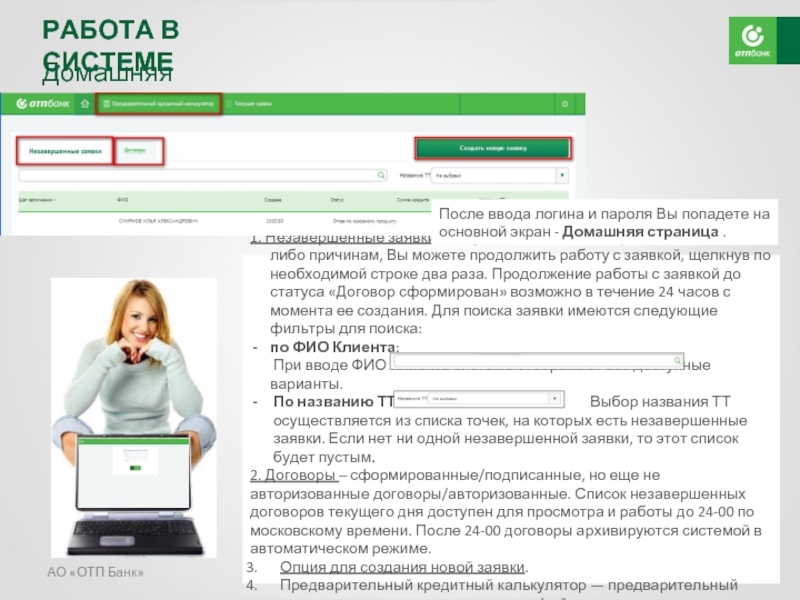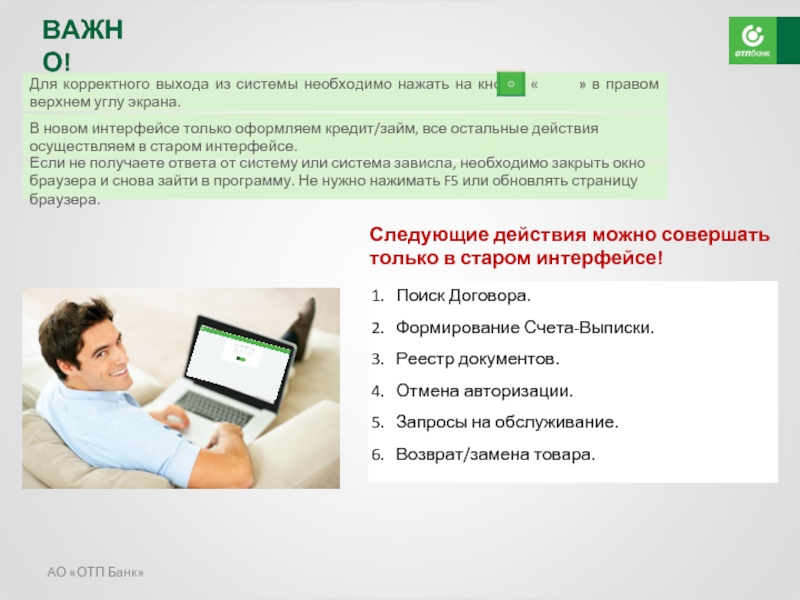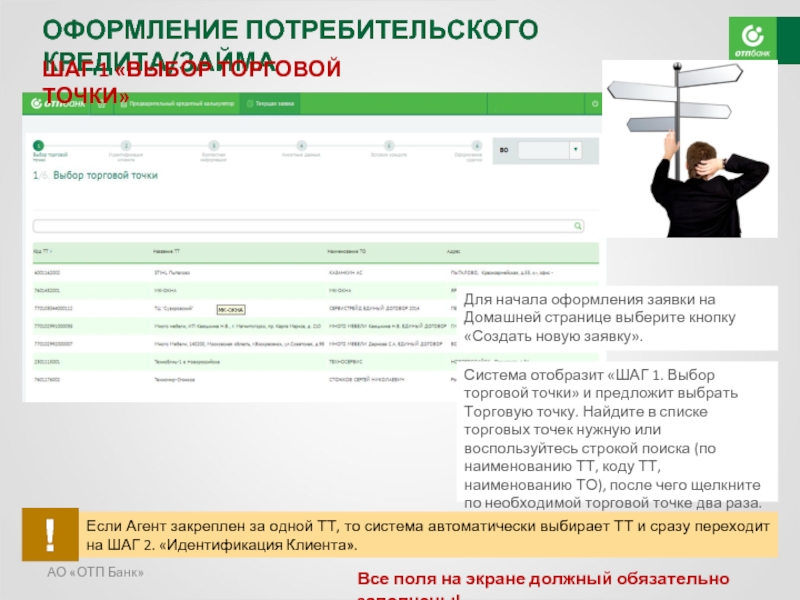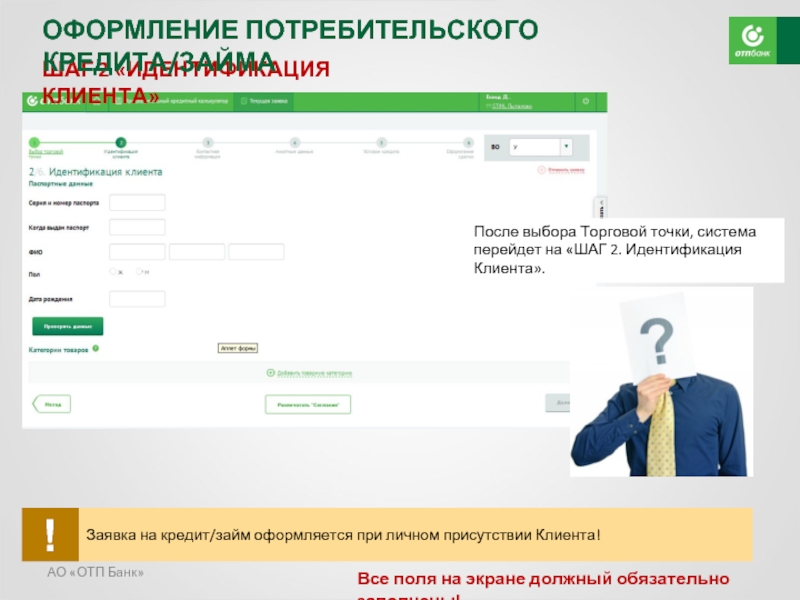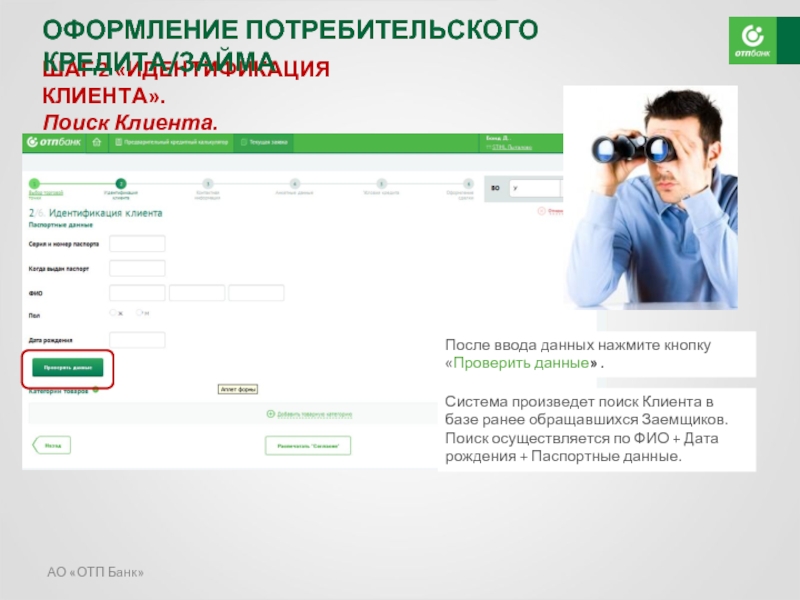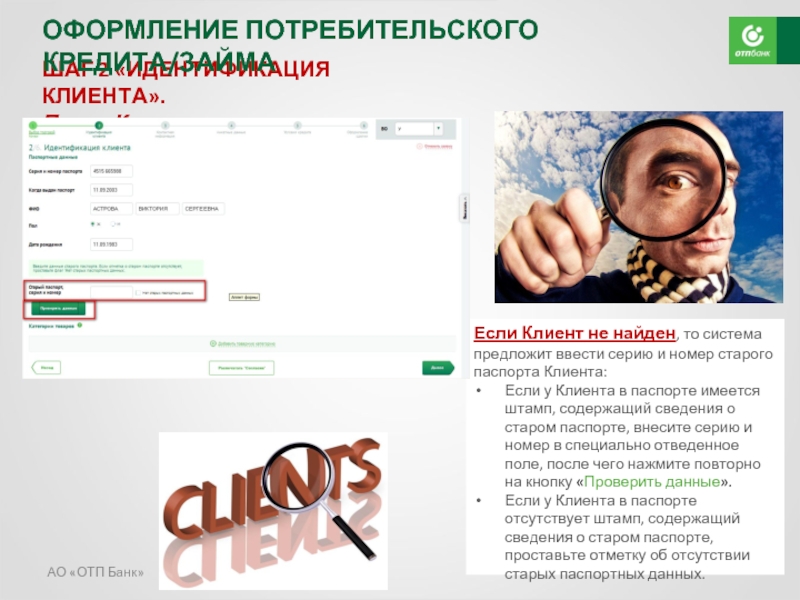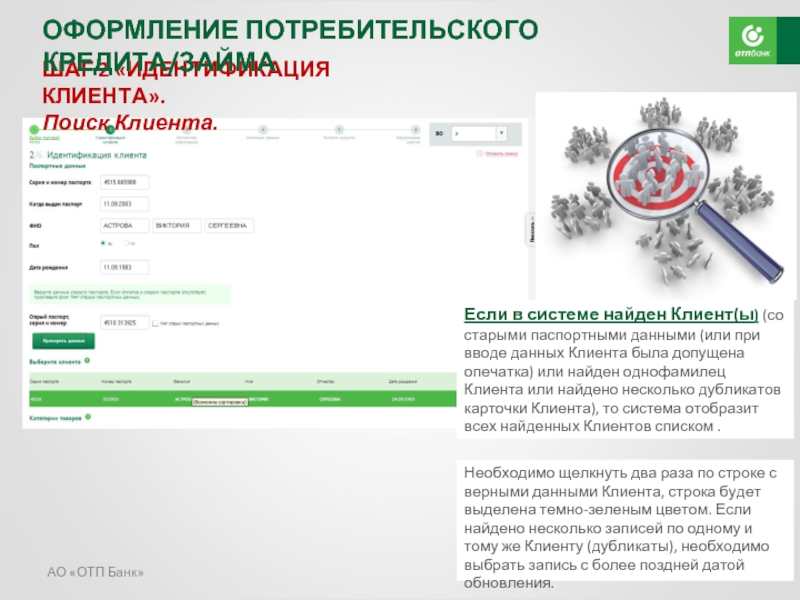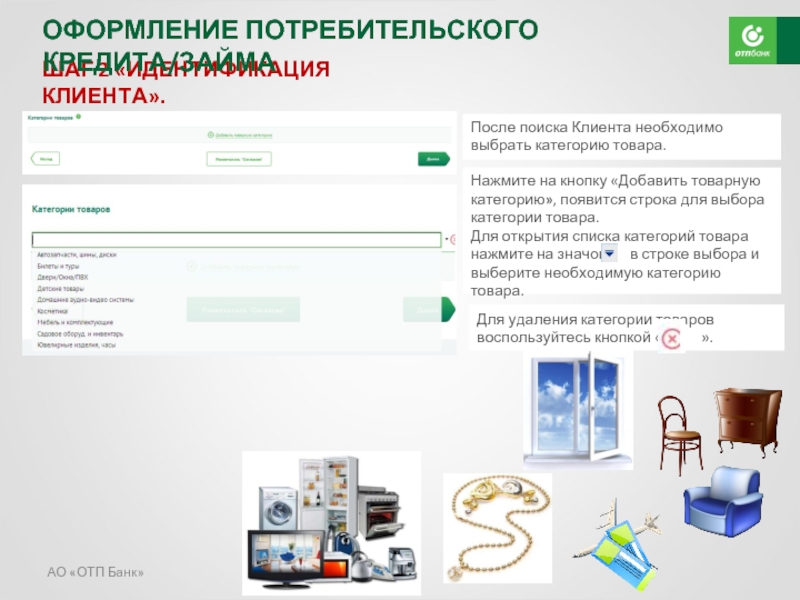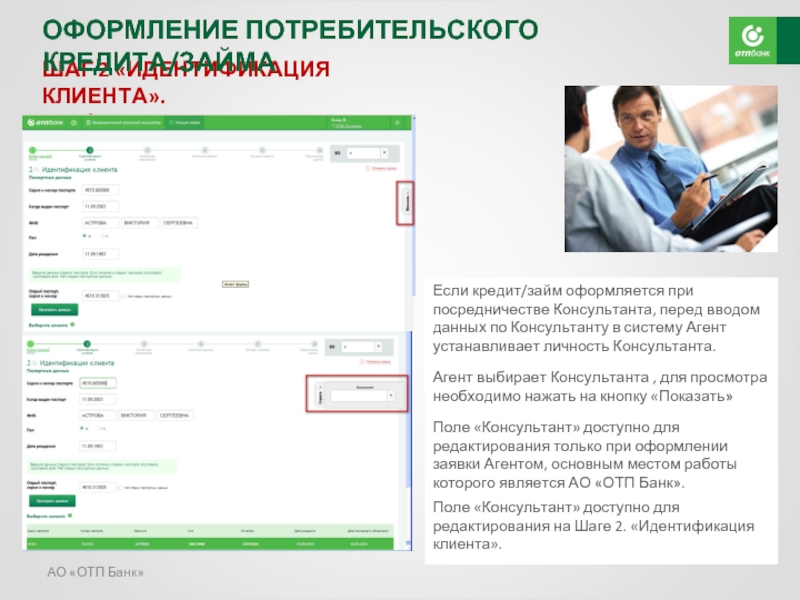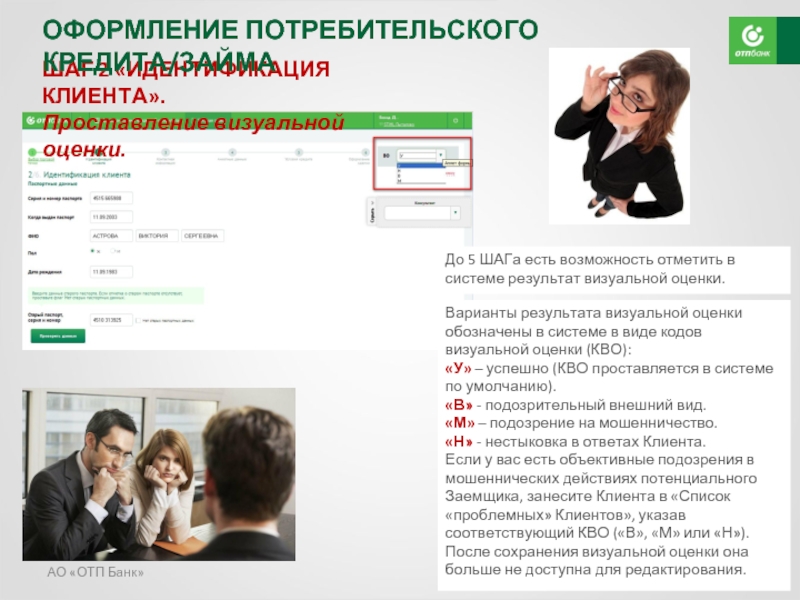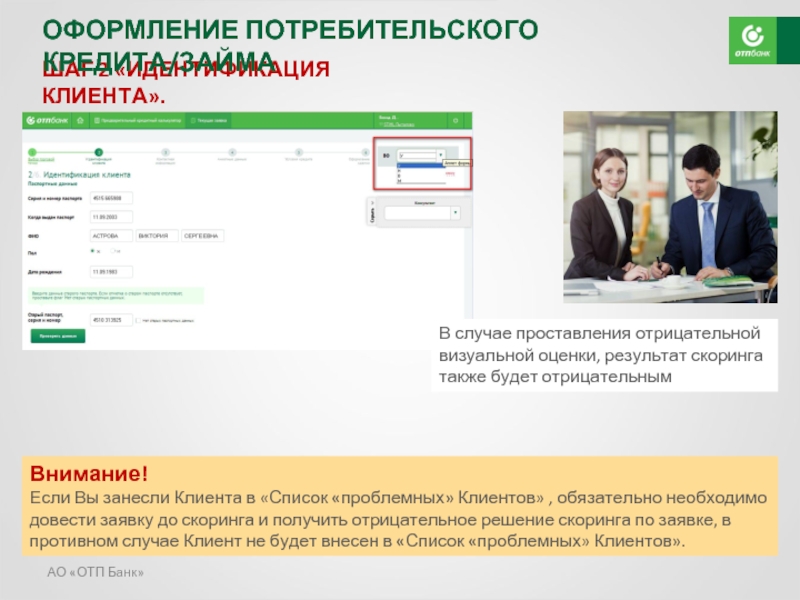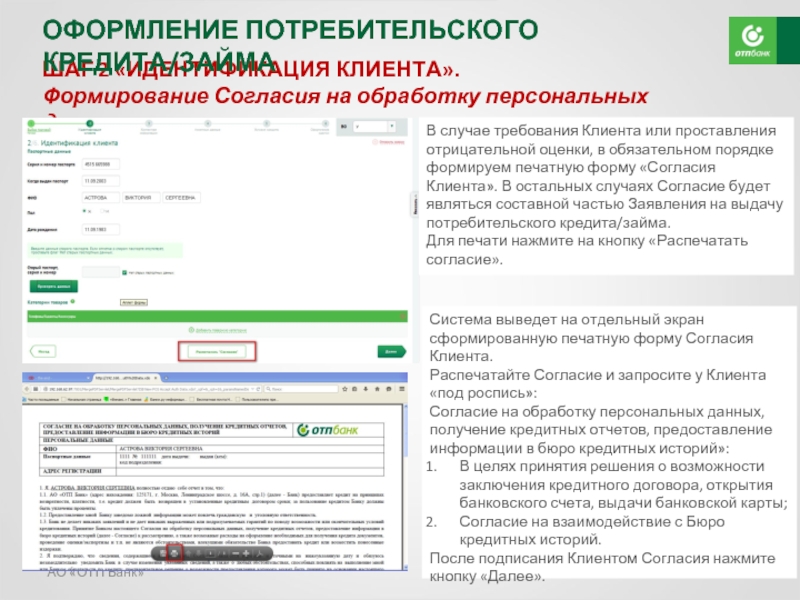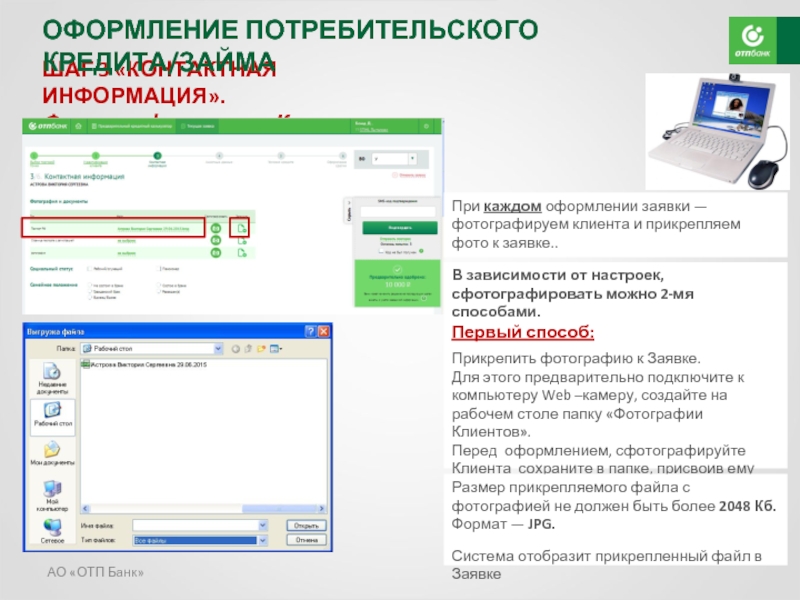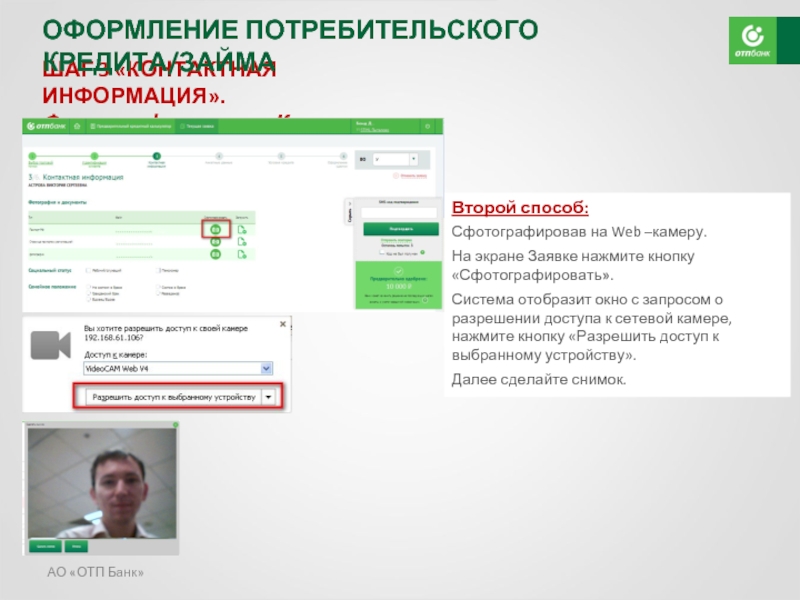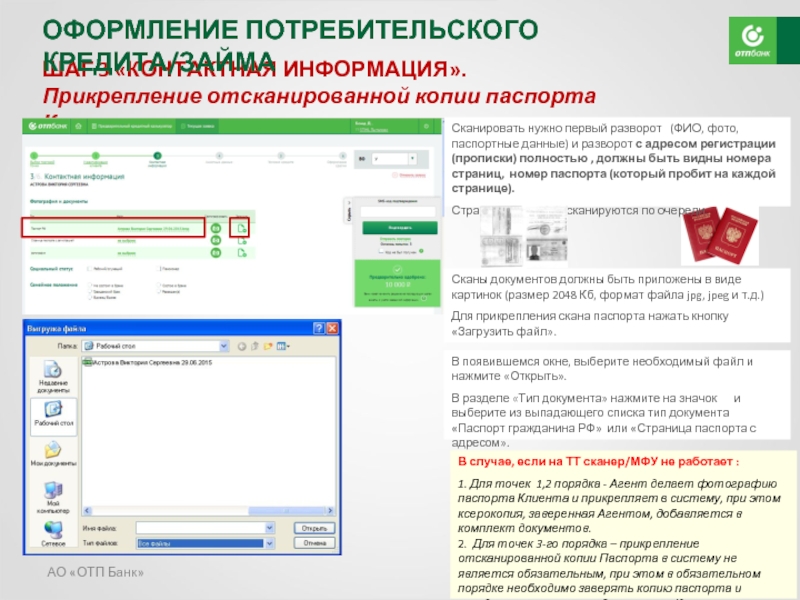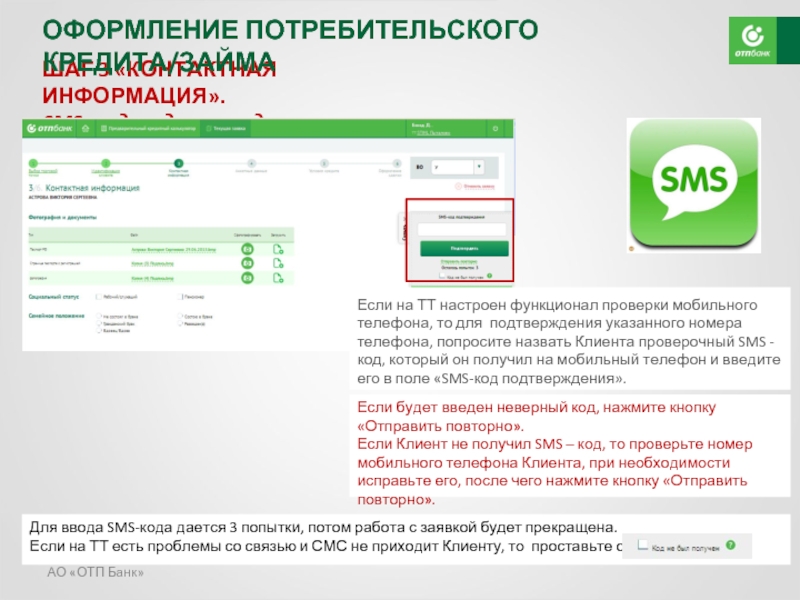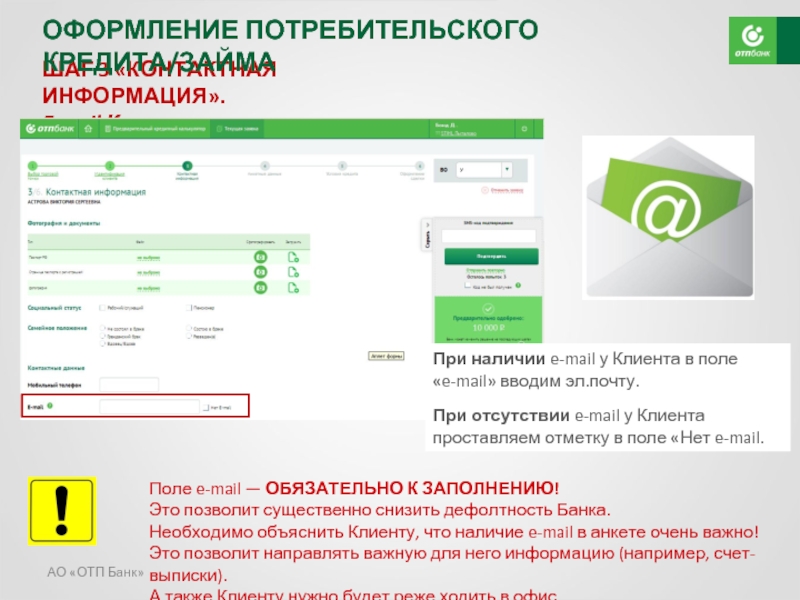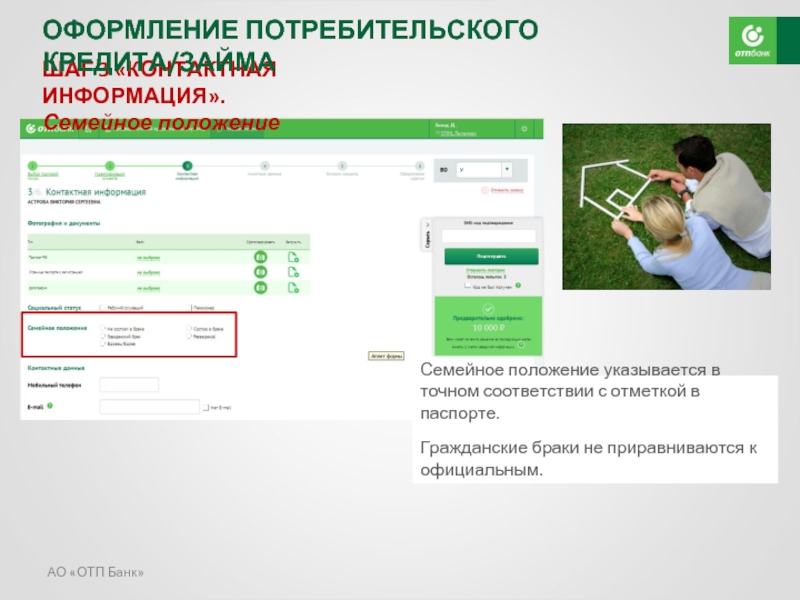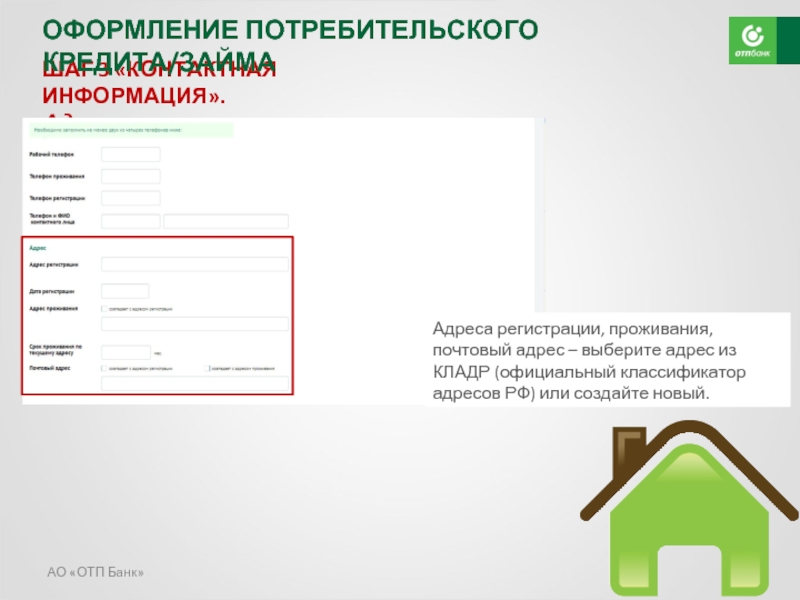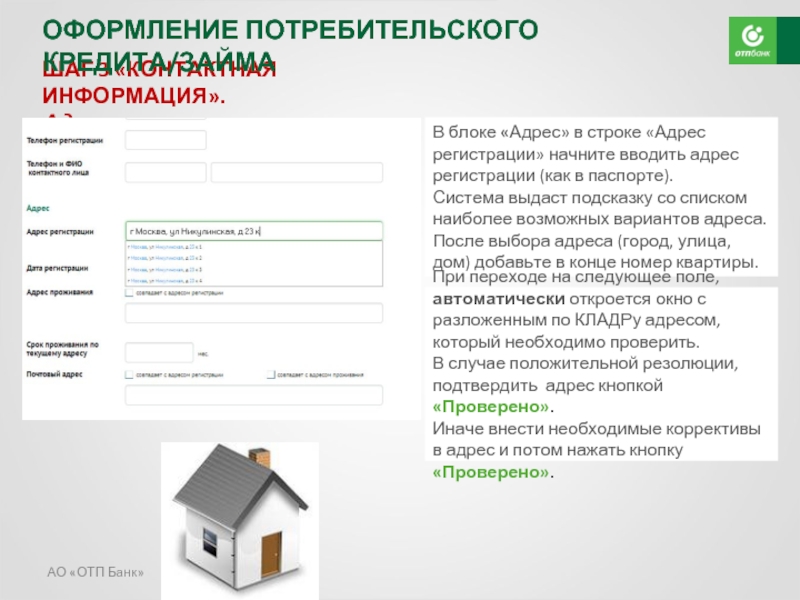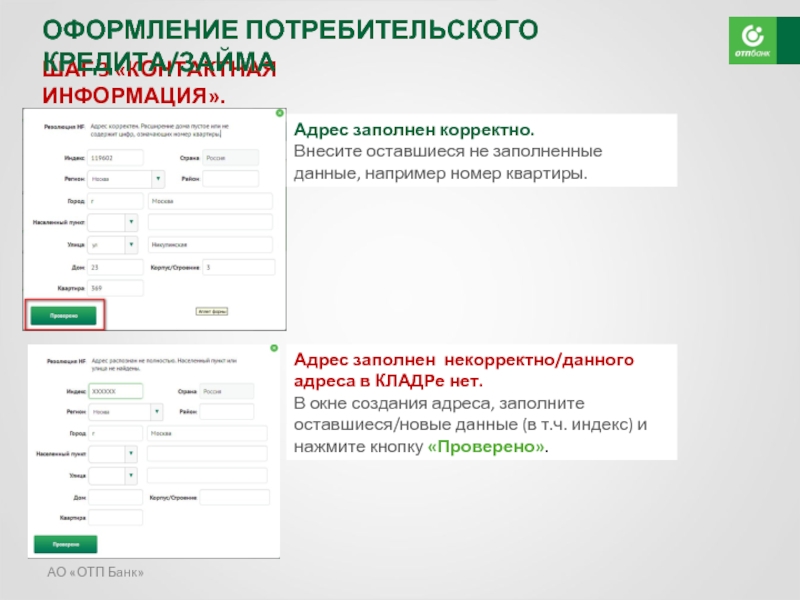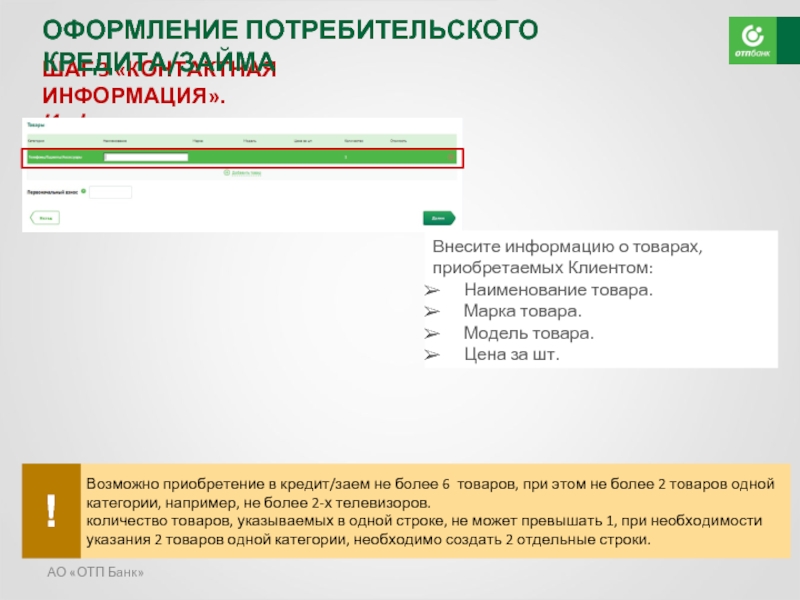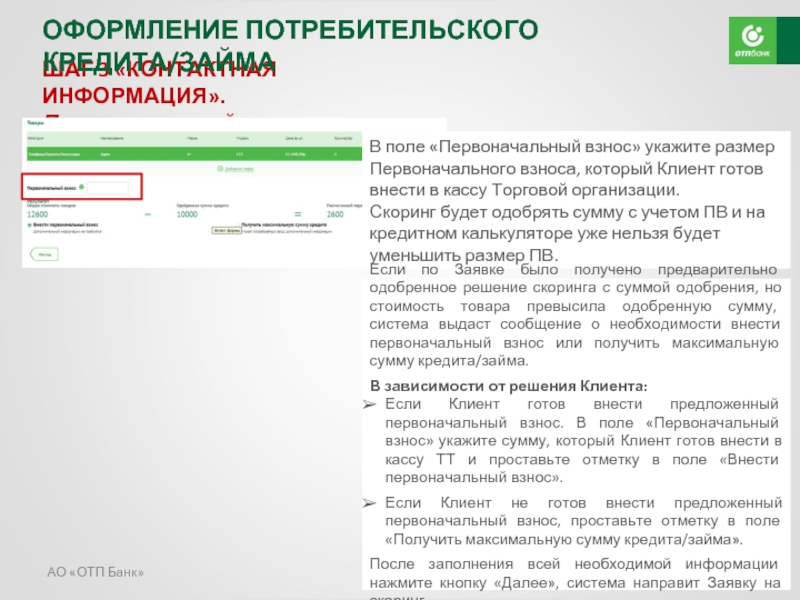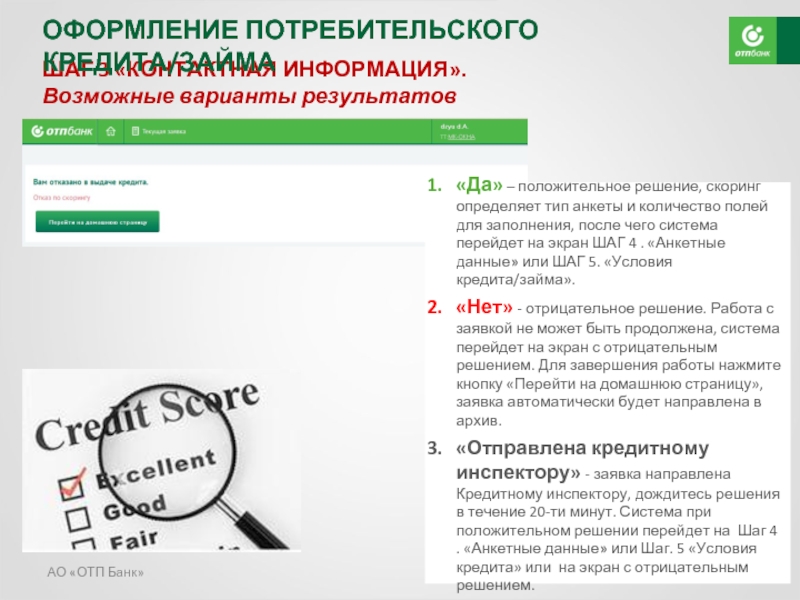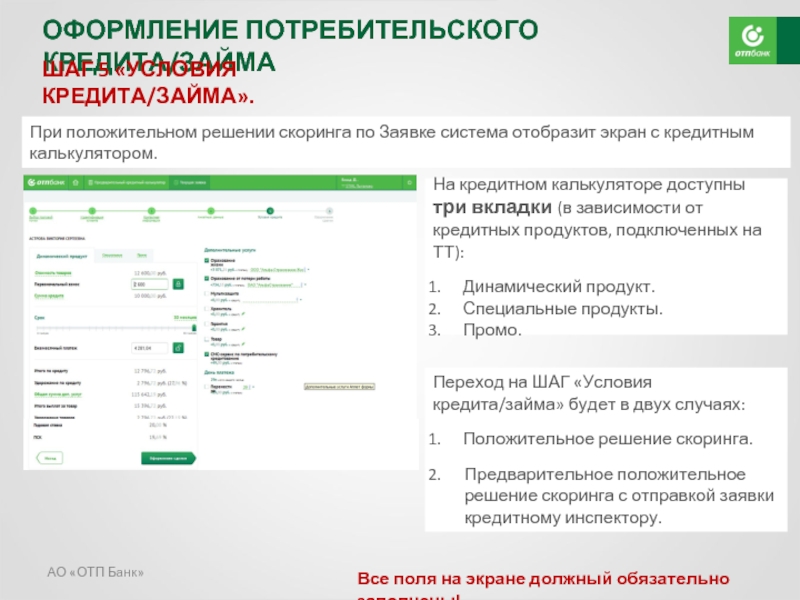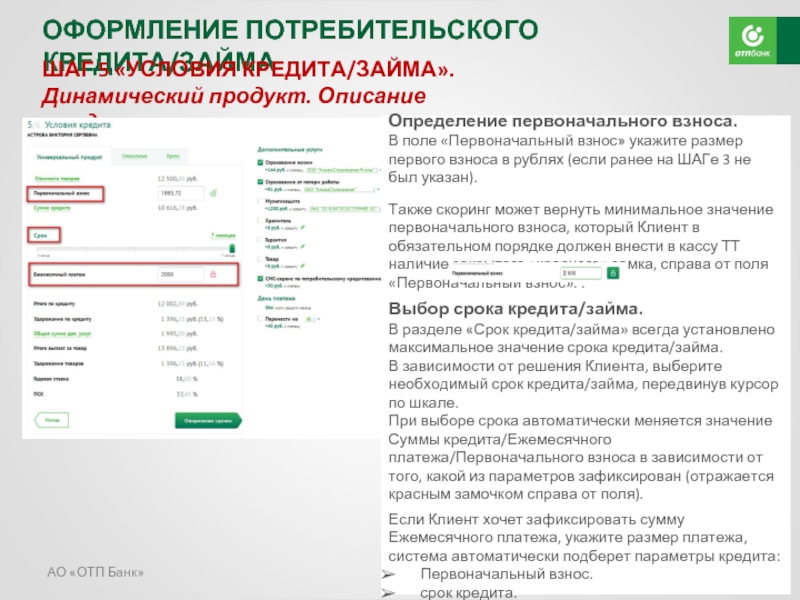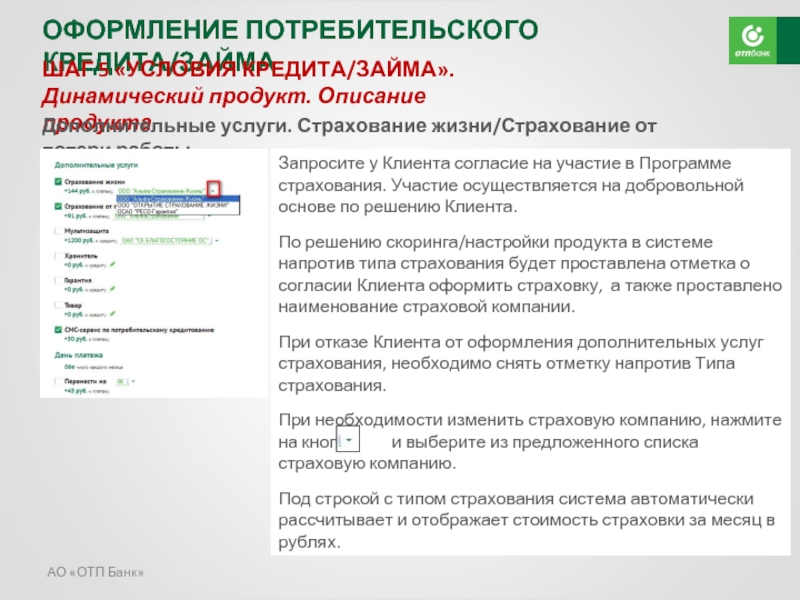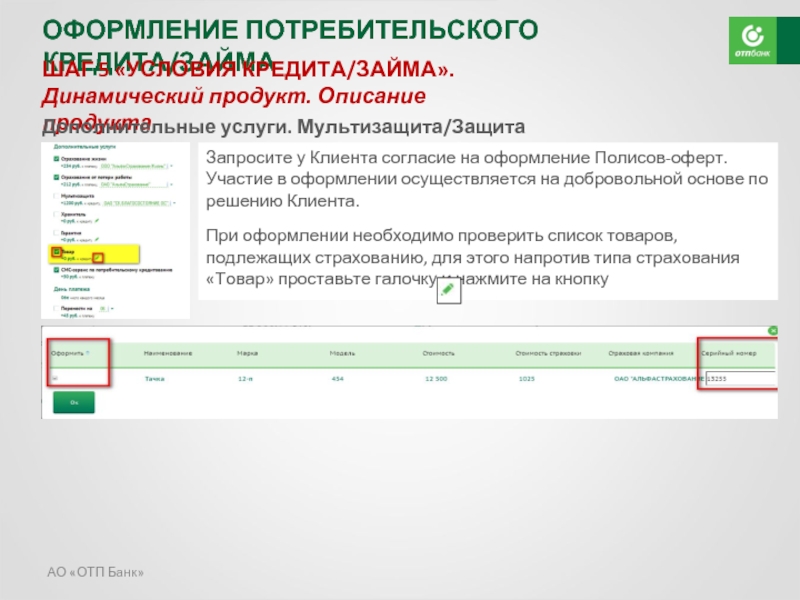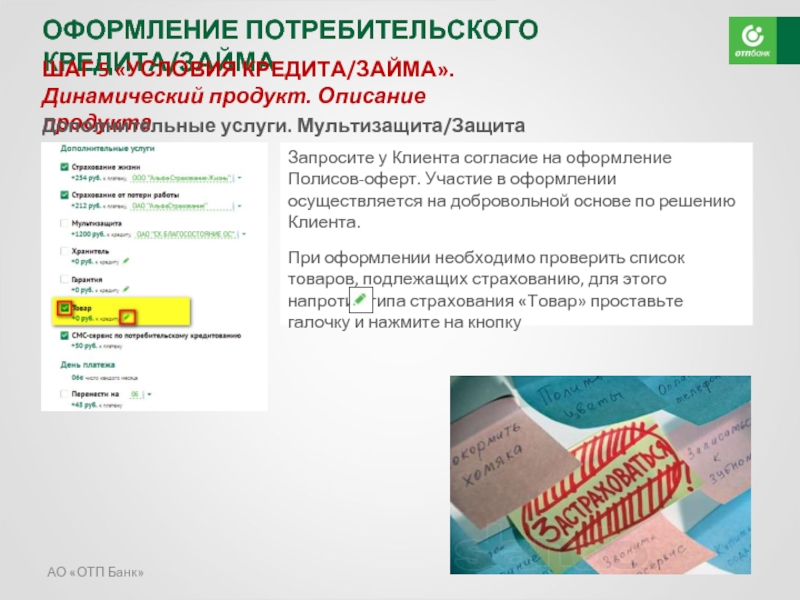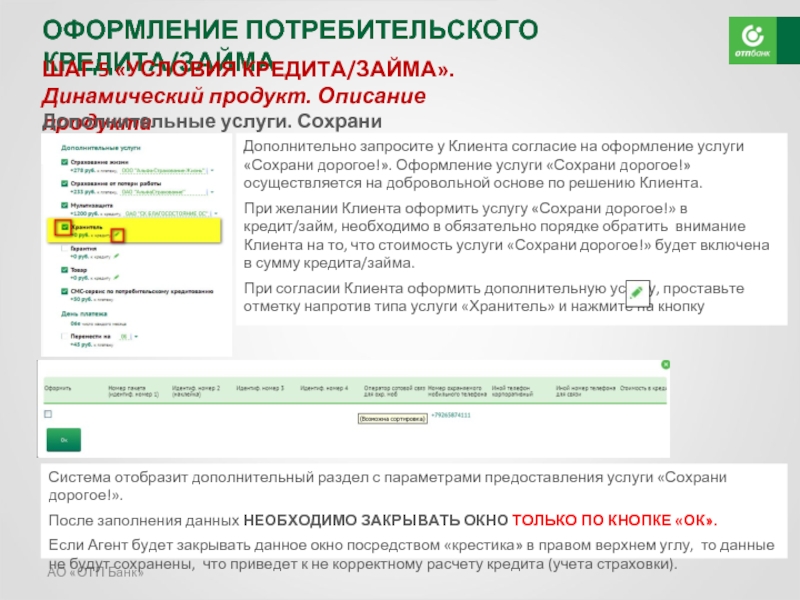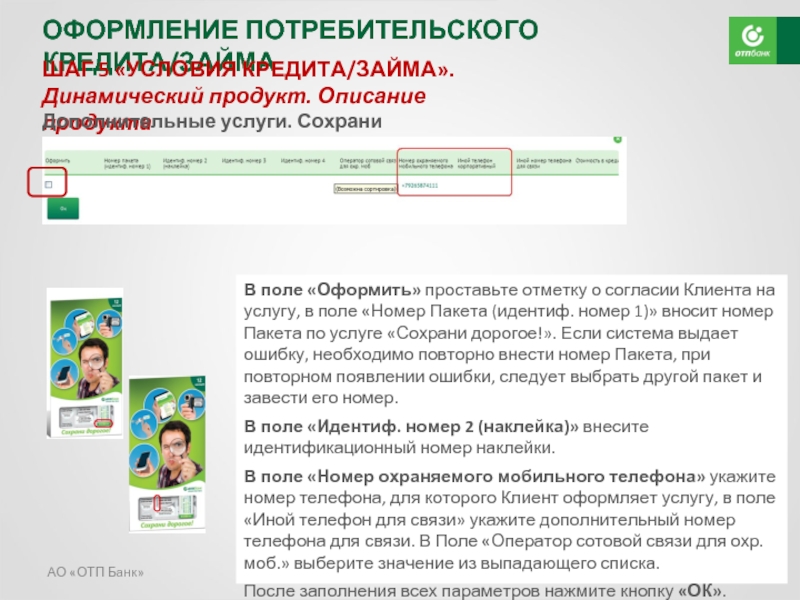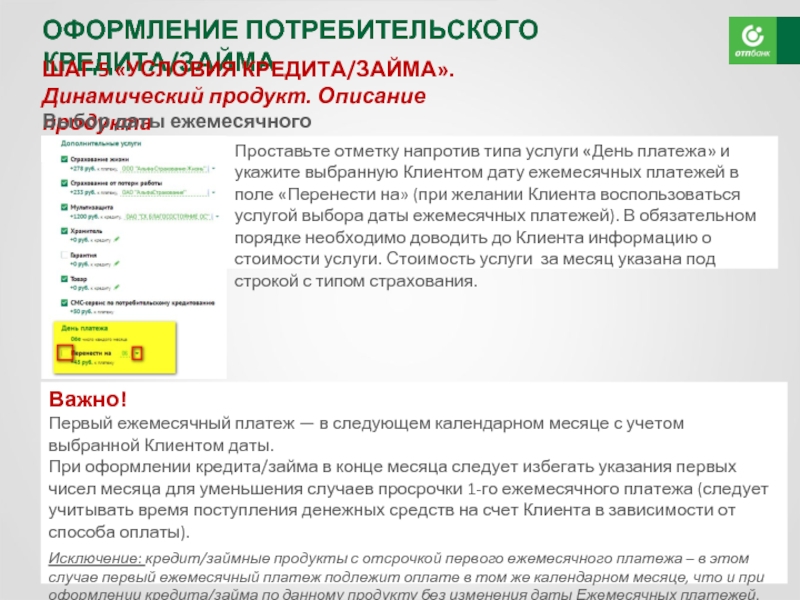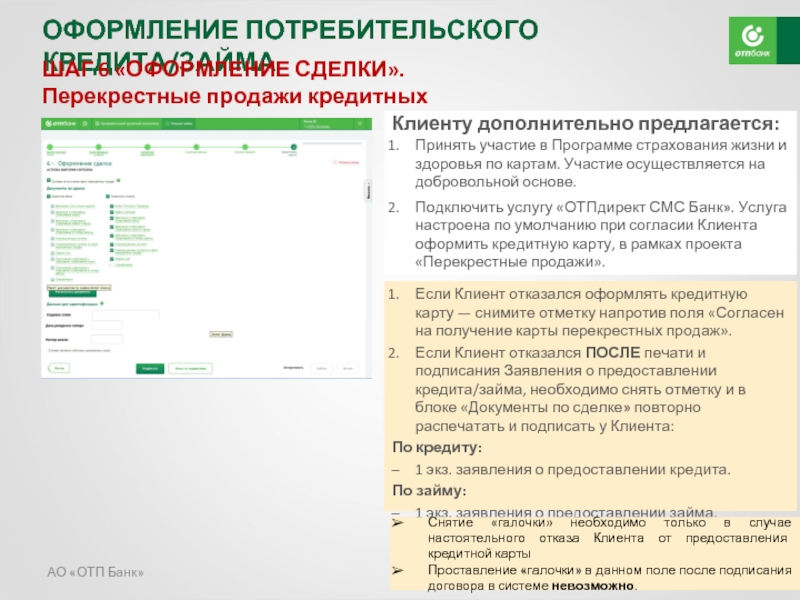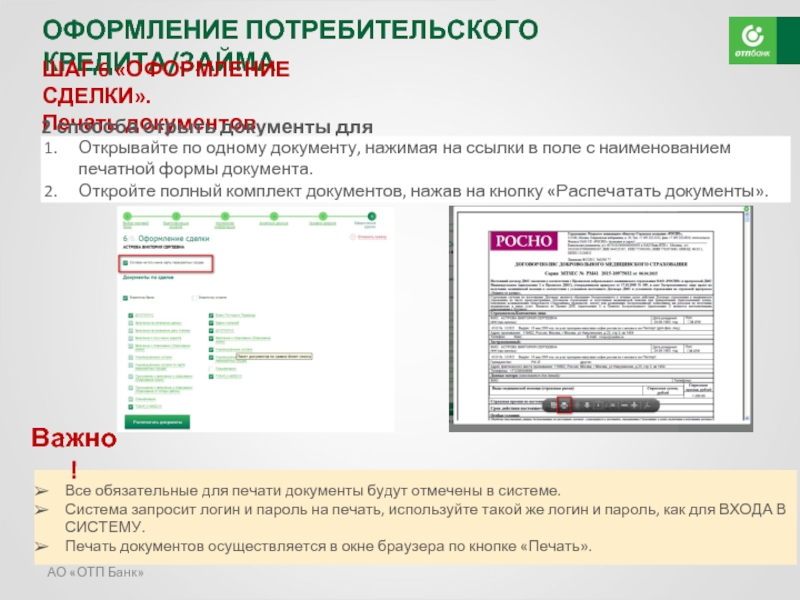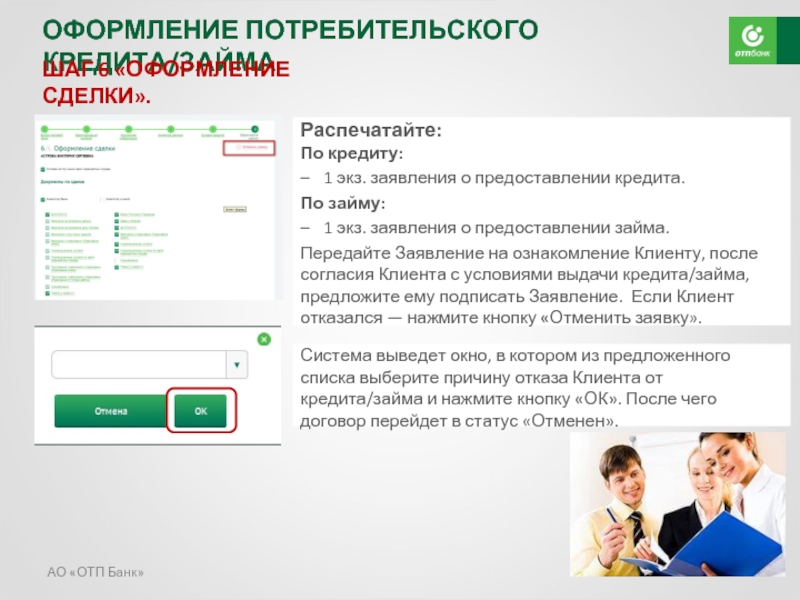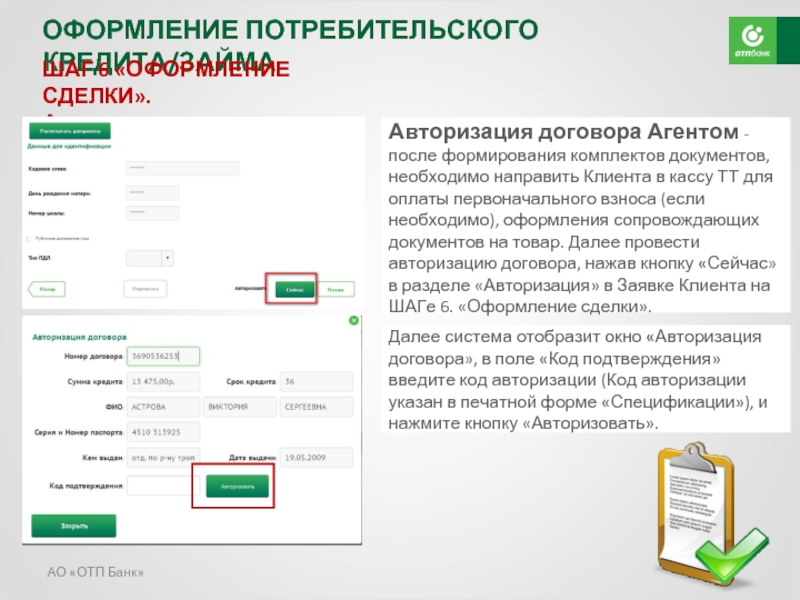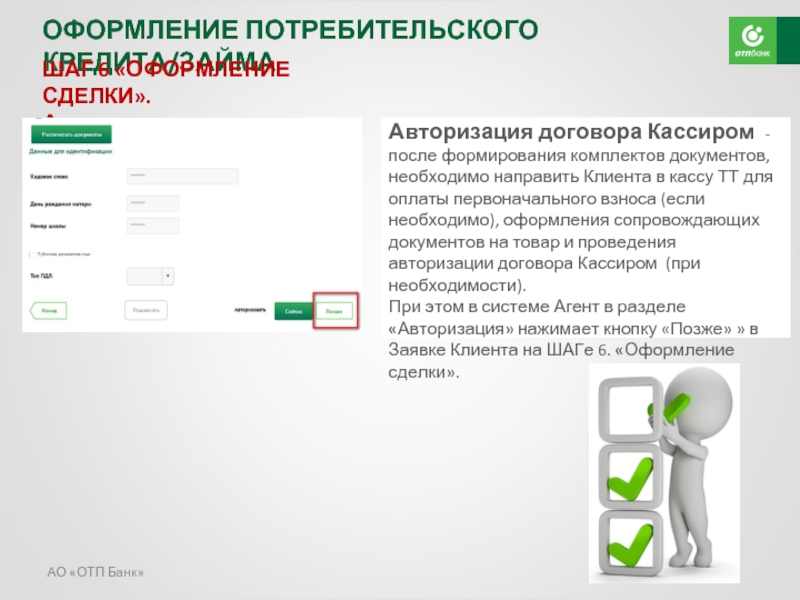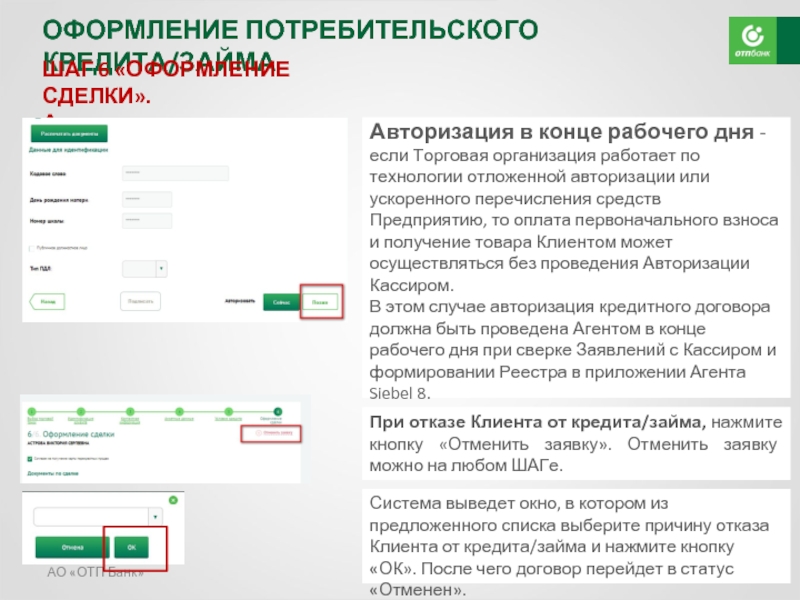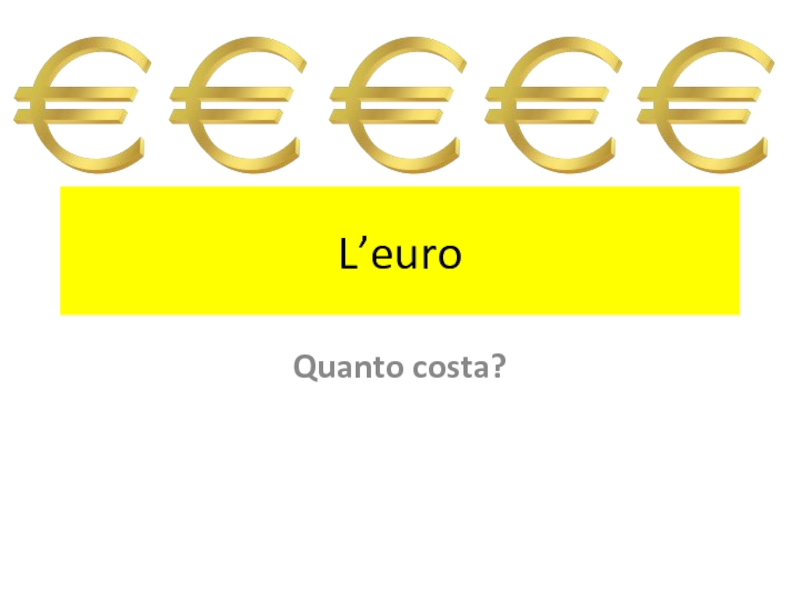АО «ОТП БАНК»
- Главная
- Разное
- Дизайн
- Бизнес и предпринимательство
- Аналитика
- Образование
- Развлечения
- Красота и здоровье
- Финансы
- Государство
- Путешествия
- Спорт
- Недвижимость
- Армия
- Графика
- Культурология
- Еда и кулинария
- Лингвистика
- Английский язык
- Астрономия
- Алгебра
- Биология
- География
- Детские презентации
- Информатика
- История
- Литература
- Маркетинг
- Математика
- Медицина
- Менеджмент
- Музыка
- МХК
- Немецкий язык
- ОБЖ
- Обществознание
- Окружающий мир
- Педагогика
- Русский язык
- Технология
- Физика
- Философия
- Химия
- Шаблоны, картинки для презентаций
- Экология
- Экономика
- Юриспруденция
Работа с программным обеспечением для роли Агент в рамках нового процесса выдачи POS-кредит/займов. АО ОТП БАНК презентация
Содержание
- 1. Работа с программным обеспечением для роли Агент в рамках нового процесса выдачи POS-кредит/займов. АО ОТП БАНК
- 2. АО «ОТП Банк» ВХОД НОВЫЙ ИНТЕРФЕЙС Вход
- 3. АО «ОТП Банк» РАБОТА В СИСТЕМЕ Домашняя
- 4. АО «ОТП Банк» ВАЖНО! Для корректного выхода
- 5. АО «ОТП Банк» ОФОРМЛЕНИЕ ПОТРЕБИТЕЛЬСКОГО КРЕДИТА/ЗАЙМА ШАГ
- 6. АО «ОТП Банк» ШАГ 2 «ИДЕНТИФИКАЦИЯ КЛИЕНТА»
- 7. АО «ОТП Банк» ШАГ 2 «ИДЕНТИФИКАЦИЯ КЛИЕНТА».
- 8. АО «ОТП Банк» ШАГ 2 «ИДЕНТИФИКАЦИЯ КЛИЕНТА».
- 9. АО «ОТП Банк» ШАГ 2 «ИДЕНТИФИКАЦИЯ КЛИЕНТА».
- 10. АО «ОТП Банк» ШАГ 2 «ИДЕНТИФИКАЦИЯ КЛИЕНТА».
- 11. АО «ОТП Банк» ШАГ 2 «ИДЕНТИФИКАЦИЯ КЛИЕНТА».
- 12. АО «ОТП Банк» ШАГ 2 «ИДЕНТИФИКАЦИЯ КЛИЕНТА».
- 13. АО «ОТП Банк» ШАГ 2 «ИДЕНТИФИКАЦИЯ КЛИЕНТА».
- 14. АО «ОТП Банк» ШАГ 2 «ИДЕНТИФИКАЦИЯ КЛИЕНТА».
- 15. АО «ОТП Банк» ШАГ 2 «ИДЕНТИФИКАЦИЯ КЛИЕНТА».
- 16. АО «ОТП Банк» ШАГ 2 «ИДЕНТИФИКАЦИЯ КЛИЕНТА».
- 17. АО «ОТП Банк» ШАГ 3 «КОНТАКТНАЯ ИНФОРМАЦИЯ».
- 18. АО «ОТП Банк» ШАГ 3 «КОНТАКТНАЯ ИНФОРМАЦИЯ».
- 19. АО «ОТП Банк» ШАГ 3 «КОНТАКТНАЯ ИНФОРМАЦИЯ».
- 20. АО «ОТП Банк» ШАГ 3 «КОНТАКТНАЯ ИНФОРМАЦИЯ».
- 21. АО «ОТП Банк» ШАГ 3 «КОНТАКТНАЯ ИНФОРМАЦИЯ».
- 22. АО «ОТП Банк» ШАГ 3 «КОНТАКТНАЯ ИНФОРМАЦИЯ».
- 23. АО «ОТП Банк» ШАГ 3 «КОНТАКТНАЯ ИНФОРМАЦИЯ».
- 24. АО «ОТП Банк» ШАГ 3 «КОНТАКТНАЯ ИНФОРМАЦИЯ».
- 25. АО «ОТП Банк» ШАГ 3 «КОНТАКТНАЯ ИНФОРМАЦИЯ».
- 26. АО «ОТП Банк» ШАГ 3 «КОНТАКТНАЯ ИНФОРМАЦИЯ».
- 27. АО «ОТП Банк» ШАГ 3 «КОНТАКТНАЯ ИНФОРМАЦИЯ».
- 28. АО «ОТП Банк» ШАГ 3 «КОНТАКТНАЯ ИНФОРМАЦИЯ».
- 29. АО «ОТП Банк» ШАГ 3 «КОНТАКТНАЯ ИНФОРМАЦИЯ».
- 30. АО «ОТП Банк» ШАГ 3 «КОНТАКТНАЯ ИНФОРМАЦИЯ».
- 31. АО «ОТП Банк» ШАГ 3 «КОНТАКТНАЯ ИНФОРМАЦИЯ».
- 32. АО «ОТП Банк» ШАГ 3 «КОНТАКТНАЯ ИНФОРМАЦИЯ».
- 33. АО «ОТП Банк» ШАГ 3 «КОНТАКТНАЯ ИНФОРМАЦИЯ».
- 34. АО «ОТП Банк» ШАГ 3 «КОНТАКТНАЯ ИНФОРМАЦИЯ».
- 35. АО «ОТП Банк» ШАГ 4 «АНКЕТНЫЕ ДАННЫЕ».
- 36. АО «ОТП Банк» ШАГ 4 «АНКЕТНЫЕ ДАННЫЕ».
- 37. АО «ОТП Банк» ШАГ 4 «АНКЕТНЫЕ ДАННЫЕ».
- 38. АО «ОТП Банк» ШАГ 4 «АНКЕТНЫЕ ДАННЫЕ».
- 39. АО «ОТП Банк» ШАГ 4 «АНКЕТНЫЕ ДАННЫЕ».
- 40. АО «ОТП Банк» ОФОРМЛЕНИЕ ПОТРЕБИТЕЛЬСКОГО КРЕДИТА/ЗАЙМА ШАГ
- 41. АО «ОТП Банк» ОФОРМЛЕНИЕ ПОТРЕБИТЕЛЬСКОГО КРЕДИТА/ЗАЙМА ИЗМЕНЕНИЕ
- 42. АО «ОТП Банк» ОФОРМЛЕНИЕ ПОТРЕБИТЕЛЬСКОГО КРЕДИТА/ЗАЙМА Скоринг
- 43. АО «ОТП Банк» ОФОРМЛЕНИЕ ПОТРЕБИТЕЛЬСКОГО КРЕДИТА/ЗАЙМА ШАГ
- 44. АО «ОТП Банк» ОФОРМЛЕНИЕ ПОТРЕБИТЕЛЬСКОГО КРЕДИТА/ЗАЙМА ШАГ
- 45. АО «ОТП Банк» ОФОРМЛЕНИЕ ПОТРЕБИТЕЛЬСКОГО КРЕДИТА/ЗАЙМА ШАГ
- 46. АО «ОТП Банк» ОФОРМЛЕНИЕ ПОТРЕБИТЕЛЬСКОГО КРЕДИТА/ЗАЙМА ШАГ
- 47. АО «ОТП Банк» ОФОРМЛЕНИЕ ПОТРЕБИТЕЛЬСКОГО КРЕДИТА/ЗАЙМА ШАГ
- 48. АО «ОТП Банк» ОФОРМЛЕНИЕ ПОТРЕБИТЕЛЬСКОГО КРЕДИТА/ЗАЙМА ШАГ
- 49. АО «ОТП Банк» ОФОРМЛЕНИЕ ПОТРЕБИТЕЛЬСКОГО КРЕДИТА/ЗАЙМА ШАГ
- 50. АО «ОТП Банк» ОФОРМЛЕНИЕ ПОТРЕБИТЕЛЬСКОГО КРЕДИТА/ЗАЙМА ШАГ
- 51. АО «ОТП Банк» ОФОРМЛЕНИЕ ПОТРЕБИТЕЛЬСКОГО КРЕДИТА/ЗАЙМА ШАГ
- 52. АО «ОТП Банк» ОФОРМЛЕНИЕ ПОТРЕБИТЕЛЬСКОГО КРЕДИТА/ЗАЙМА ШАГ
- 53. АО «ОТП Банк» ОФОРМЛЕНИЕ ПОТРЕБИТЕЛЬСКОГО КРЕДИТА/ЗАЙМА ШАГ
- 54. АО «ОТП Банк» ОФОРМЛЕНИЕ ПОТРЕБИТЕЛЬСКОГО КРЕДИТА/ЗАЙМА ШАГ
- 55. АО «ОТП Банк» ОФОРМЛЕНИЕ ПОТРЕБИТЕЛЬСКОГО КРЕДИТА/ЗАЙМА ШАГ
- 56. АО «ОТП Банк» ОФОРМЛЕНИЕ ПОТРЕБИТЕЛЬСКОГО КРЕДИТА/ЗАЙМА ШАГ
- 57. АО «ОТП Банк» ОФОРМЛЕНИЕ ПОТРЕБИТЕЛЬСКОГО КРЕДИТА/ЗАЙМА ШАГ
- 58. АО «ОТП Банк» ОФОРМЛЕНИЕ ПОТРЕБИТЕЛЬСКОГО КРЕДИТА/ЗАЙМА ШАГ
- 59. АО «ОТП Банк» ОФОРМЛЕНИЕ ПОТРЕБИТЕЛЬСКОГО КРЕДИТА/ЗАЙМА ШАГ
- 60. АО «ОТП Банк» ОФОРМЛЕНИЕ ПОТРЕБИТЕЛЬСКОГО КРЕДИТА/ЗАЙМА ШАГ
- 61. АО «ОТП Банк» ОФОРМЛЕНИЕ ПОТРЕБИТЕЛЬСКОГО КРЕДИТА/ЗАЙМА ШАГ
- 62. АО «ОТП Банк» ОФОРМЛЕНИЕ ПОТРЕБИТЕЛЬСКОГО КРЕДИТА/ЗАЙМА ШАГ
- 63. АО «ОТП Банк» ОФОРМЛЕНИЕ ПОТРЕБИТЕЛЬСКОГО КРЕДИТА/ЗАЙМА ШАГ
- 64. АО «ОТП Банк» ОФОРМЛЕНИЕ ПОТРЕБИТЕЛЬСКОГО КРЕДИТА/ЗАЙМА ШАГ
- 65. АО «ОТП Банк» ОФОРМЛЕНИЕ ПОТРЕБИТЕЛЬСКОГО КРЕДИТА/ЗАЙМА КОПИРОВАНИЕ
- 66. АО «ОТП Банк» ВАЖНАЯ ИНФОРМАЦИЯ Скачай, сохрани, знай Скачай, сохрани, знай
- 67. АО «ОТП Банк» ОФОРМЛЕНИЕ ПОТРЕБИТЕЛЬСКОГО КРЕДИТА/ЗАЙМА Подписание
- 68. АО «ОТП Банк» ВОЗМОЖНЫЕ ОШИБКИ ПРИ ОФОРМЛЕНИЯ
- 69. Отказ приходит по факту завершения проверки в
Слайд 1Работа с программным обеспечением для роли «Агент» в рамках нового процесса выдачи
Слайд 2АО «ОТП Банк»
ВХОД НОВЫЙ ИНТЕРФЕЙС
Вход в тестовую среду для тренировки оформления
Для запуска программы использовать Google Chrome или Mozilla Firefox.
В строке указания адреса набрать адрес:
https://pk8-test.otpbank.ru/agentnew/
Логин: TEST-NEW-POS-01
Пароль: test-pos
После ввода логина и пароля попадаете в тестовую среду.
Нажимаете «Создать новую заявку».
Выбираем из 2-х ТТ:
Юлмарт.
Много мебели.
Далее заводим тестовую заявку на вымышленного Клиента.
Вход в боевую среду для реального оформления выдачи кредит/займов.
Для запуска программы использовать Google Chrome или Mozilla Firefox.
В строке указания адреса набрать адрес: https://pk8.otpbank.ru/agentnew/ или набрать адрес: https://pk8.otpbank.ru/, далее нажать на ссылку (Рабочее место агента (Новый ПОС)
Логин и пароль необходимо указать свой личный.
После ввода логина и пароля попадаете в боевую среду.
Нажимаете «Создать новую заявку».
Выбираем ТТ на которой вы работаете в данный момент.
Далее заводим заявку на реального Клиента.
При проблемах в работе процесса необходимо обращаться:
Вопросы по процессу: РАП/Сотрудники обучения вашего ККО.
Вопросы по технологии (ошибки, проблемы): Шурыгин Сергей, Вертинский Алексей (в копию Бесчастная София).
При полной неработоспособности процесса, возможно провести выдачу через старый интерфейс Siebel.
Скачай, сохрани, знай
Слайд 3АО «ОТП Банк»
РАБОТА В СИСТЕМЕ
Домашняя страница
1. Незавершенные заявки – текущие заявки,
по ФИО Клиента:
При вводе ФИО Клиента система отображает все доступные варианты.
По названию ТТ: Выбор названия ТТ осуществляется из списка точек, на которых есть незавершенные заявки. Если нет ни одной незавершенной заявки, то этот список будет пустым.
2. Договоры – сформированные/подписанные, но еще не авторизованные договоры/авторизованные. Список незавершенных договоров текущего дня доступен для просмотра и работы до 24-00 по московскому времени. После 24-00 договоры архивируются системой в автоматическом режиме.
Опция для создания новой заявки.
Предварительный кредитный калькулятор — предварительный расчет параметров выдачи кредита/займа.
После ввода логина и пароля Вы попадете на основной экран - Домашняя страница .
Слайд 4АО «ОТП Банк»
ВАЖНО!
Для корректного выхода из системы необходимо нажать на кнопку
В новом интерфейсе только оформляем кредит/займ, все остальные действия осуществляем в старом интерфейсе.
Поиск Договора.
Формирование Счета-Выписки.
Реестр документов.
Отмена авторизации.
Запросы на обслуживание.
Возврат/замена товара.
Если не получаете ответа от систему или система зависла, необходимо закрыть окно браузера и снова зайти в программу. Не нужно нажимать F5 или обновлять страницу браузера.
Следующие действия можно совершать только в старом интерфейсе!
Слайд 5АО «ОТП Банк»
ОФОРМЛЕНИЕ ПОТРЕБИТЕЛЬСКОГО КРЕДИТА/ЗАЙМА
ШАГ 1 «ВЫБОР ТОРГОВОЙ ТОЧКИ»
Для начала оформления
Система отобразит «ШАГ 1. Выбор торговой точки» и предложит выбрать Торговую точку. Найдите в списке торговых точек нужную или воспользуйтесь строкой поиска (по наименованию ТТ, коду ТТ, наименованию ТО), после чего щелкните по необходимой торговой точке два раза.
Если Агент закреплен за одной ТТ, то система автоматически выбирает ТТ и сразу переходит на ШАГ 2. «Идентификация Клиента».
!
Все поля на экране должный обязательно заполнены!
Слайд 6АО «ОТП Банк»
ШАГ 2 «ИДЕНТИФИКАЦИЯ КЛИЕНТА»
После выбора Торговой точки, система перейдет
Заявка на кредит/займ оформляется при личном присутствии Клиента!
!
ОФОРМЛЕНИЕ ПОТРЕБИТЕЛЬСКОГО КРЕДИТА/ЗАЙМА
Все поля на экране должный обязательно заполнены!
Слайд 7АО «ОТП Банк»
ШАГ 2 «ИДЕНТИФИКАЦИЯ КЛИЕНТА».
Требования Банка к Клиенту.
Неработающие пенсионеры:
Возраст
Наличие контактной информации о Клиенте (номер мобильного телефона и два дополнительных).
[1] При этом для Клиентов, постоянно зарегистрированных:
В Республике Дагестан, - допускается оформление кредитов/займов только в торговых точках, относящихся к ККО г. Ставрополь;
В Республике Карачаево-Черкесия, - допускается оформление кредитов/займов только в торговых точках, относящихся к ККО г. Черкесск, ККО г. Пятигорск, ККО г. Ставрополь, ККО г. Армавир;
В Республике Кабардино–Балкария,- допускается оформление кредитов/займов только в торговых точках, относящихся к ККО г. Нальчик, ККО г. Владикавказ, ККО г. Пятигорск;
В Республике Северная Осетия-Алания,- допускается оформление кредитов/займов только в торговых точках, относящихся к ККО г. Владикавказ, ККО г. Нальчик.
Прежде чем начать работу, убедитесь, что данные Клиента удовлетворяют требованиям Банка:
Российское гражданство.
Постоянная регистрация в любом субъекте РФ, в котором Банк осуществляет деятельность по выдаче потребительских кредит/займов [1].
Работающие граждане/Индивидуальные предприниматели:
Возраст от 21 года до 69 лет включительно на момент выдачи КРЕДИТА/ЗАЙМА
Наличие контактной информации о Клиенте (номер мобильного телефона и два дополнительные).
ОФОРМЛЕНИЕ ПОТРЕБИТЕЛЬСКОГО КРЕДИТА/ЗАЙМА
Слайд 8АО «ОТП Банк»
ШАГ 2 «ИДЕНТИФИКАЦИЯ КЛИЕНТА».
Поиск Клиента.
Для поиска Клиента заполните обязательные
Паспортные данные (серия, номер паспорта, дата выдачи паспорта).
ФИО Клиента. При вводе Фамилии, Имени, Отчества система выдает подсказку со списком наиболее возможных вариантов ФИО.
Пол Клиента. Пол Клиента определяется системой автоматически, если системе не корректно определила пол Клиента, то необходимо поставить отметку напротив нужного значения.
Дата рождения Клиента. Вы можете вводить «Дату рождения» в любом цифровом формате, в том числе слитно, система самостоятельно при сохранении переведет данные в корректный формат с разделительными точками (ДД.ММ.ГГГГ).
Данные заявки должны полностью совпадать с данными паспорта!
!
ОФОРМЛЕНИЕ ПОТРЕБИТЕЛЬСКОГО КРЕДИТА/ЗАЙМА
Слайд 9АО «ОТП Банк»
ШАГ 2 «ИДЕНТИФИКАЦИЯ КЛИЕНТА».
Поиск Клиента.
После ввода данных нажмите кнопку
Система произведет поиск Клиента в базе ранее обращавшихся Заемщиков. Поиск осуществляется по ФИО + Дата рождения + Паспортные данные.
ОФОРМЛЕНИЕ ПОТРЕБИТЕЛЬСКОГО КРЕДИТА/ЗАЙМА
Слайд 10АО «ОТП Банк»
ШАГ 2 «ИДЕНТИФИКАЦИЯ КЛИЕНТА».
Поиск Клиента.
Если Клиент не найден, то
Если у Клиента в паспорте имеется штамп, содержащий сведения о старом паспорте, внесите серию и номер в специально отведенное поле, после чего нажмите повторно на кнопку «Проверить данные».
Если у Клиента в паспорте отсутствует штамп, содержащий сведения о старом паспорте, проставьте отметку об отсутствии старых паспортных данных.
ОФОРМЛЕНИЕ ПОТРЕБИТЕЛЬСКОГО КРЕДИТА/ЗАЙМА
Слайд 11АО «ОТП Банк»
ШАГ 2 «ИДЕНТИФИКАЦИЯ КЛИЕНТА».
Поиск Клиента.
Если в системе найден Клиент(ы)
Необходимо щелкнуть два раза по строке с верными данными Клиента, строка будет выделена темно-зеленым цветом. Если найдено несколько записей по одному и тому же Клиенту (дубликаты), необходимо выбрать запись с более поздней датой обновления.
ОФОРМЛЕНИЕ ПОТРЕБИТЕЛЬСКОГО КРЕДИТА/ЗАЙМА
Слайд 12АО «ОТП Банк»
ШАГ 2 «ИДЕНТИФИКАЦИЯ КЛИЕНТА».
Выбрать категории товаров.
После поиска Клиента необходимо
Нажмите на кнопку «Добавить товарную категорию», появится строка для выбора категории товара.
Для открытия списка категорий товара нажмите на значок в строке выбора и выберите необходимую категорию товара.
Для удаления категории товаров воспользуйтесь кнопкой « ».
ОФОРМЛЕНИЕ ПОТРЕБИТЕЛЬСКОГО КРЕДИТА/ЗАЙМА
Слайд 13АО «ОТП Банк»
ШАГ 2 «ИДЕНТИФИКАЦИЯ КЛИЕНТА».
Выбор консультанта.
ОФОРМЛЕНИЕ ПОТРЕБИТЕЛЬСКОГО КРЕДИТА/ЗАЙМА
Если кредит/займ оформляется
Агент выбирает Консультанта , для просмотра необходимо нажать на кнопку «Показать»
Поле «Консультант» доступно для редактирования только при оформлении заявки Агентом, основным местом работы которого является АО «ОТП Банк».
Поле «Консультант» доступно для редактирования на Шаге 2. «Идентификация клиента».
Слайд 14АО «ОТП Банк»
ШАГ 2 «ИДЕНТИФИКАЦИЯ КЛИЕНТА».
Проставление визуальной оценки.
До 5 ШАГа есть
Варианты результата визуальной оценки обозначены в системе в виде кодов визуальной оценки (КВО):
«У» – успешно (КВО проставляется в системе по умолчанию).
«В» - подозрительный внешний вид.
«М» – подозрение на мошенничество.
«Н» - нестыковка в ответах Клиента.
Если у вас есть объективные подозрения в мошеннических действиях потенциального Заемщика, занесите Клиента в «Список «проблемных» Клиентов», указав соответствующий КВО («В», «М» или «Н»).
После сохранения визуальной оценки она больше не доступна для редактирования.
ОФОРМЛЕНИЕ ПОТРЕБИТЕЛЬСКОГО КРЕДИТА/ЗАЙМА
Слайд 15АО «ОТП Банк»
ШАГ 2 «ИДЕНТИФИКАЦИЯ КЛИЕНТА».
Проставление визуальной оценки.
Внимание!
Если Вы занесли Клиента
ОФОРМЛЕНИЕ ПОТРЕБИТЕЛЬСКОГО КРЕДИТА/ЗАЙМА
В случае проставления отрицательной визуальной оценки, результат скоринга также будет отрицательным
Слайд 16АО «ОТП Банк»
ШАГ 2 «ИДЕНТИФИКАЦИЯ КЛИЕНТА».
Формирование Согласия на обработку персональных данных
ОФОРМЛЕНИЕ ПОТРЕБИТЕЛЬСКОГО КРЕДИТА/ЗАЙМА
Система выведет на отдельный экран сформированную печатную форму Согласия Клиента.
Распечатайте Согласие и запросите у Клиента «под роспись»:
Согласие на обработку персональных данных, получение кредитных отчетов, предоставление информации в бюро кредитных историй»:
В целях принятия решения о возможности заключения кредитного договора, открытия банковского счета, выдачи банковской карты;
Согласие на взаимодействие с Бюро кредитных историй.
После подписания Клиентом Согласия нажмите кнопку «Далее».
В случае требования Клиента или проставления отрицательной оценки, в обязательном порядке формируем печатную форму «Согласия Клиента». В остальных случаях Согласие будет являться составной частью Заявления на выдачу потребительского кредита/займа.
Для печати нажмите на кнопку «Распечатать согласие».
Слайд 17АО «ОТП Банк»
ШАГ 3 «КОНТАКТНАЯ ИНФОРМАЦИЯ».
Предварительный скоринг
При переходе на ШАГ 3.
ОФОРМЛЕНИЕ ПОТРЕБИТЕЛЬСКОГО КРЕДИТА/ЗАЙМА
Положительное решение - по Заявке получено предварительное решение с одобренной суммой кредита/займа, на «ШАГ 3. Контактная информация отображается информация с результатом скоринга.
Отрицательное решение – при переходе на следующий ШАГ отображается экран с отрицательным решением.
Для завершения работы с Заявкой нажмите кнопку «Перейти на домашнюю страницу».
Ожидание решения – требуется время для решения по Заявке.
Положительное решение отразится при заполнении контактной информации на ШАГе 3.
Отрицательное решение отразится при переходе с ШАГ 3.на ШАГ 4.
Переход на следующий ШАГ невозможен пока не получен ответ от первого скоринга по БКИ.
Все поля на экране должный обязательно заполнены!
Слайд 18АО «ОТП Банк»
ШАГ 3 «КОНТАКТНАЯ ИНФОРМАЦИЯ».
Фотографирование Клиента
ОФОРМЛЕНИЕ ПОТРЕБИТЕЛЬСКОГО КРЕДИТА/ЗАЙМА
В зависимости от
Первый способ:
Прикрепить фотографию к Заявке.
Для этого предварительно подключите к компьютеру Web –камеру, создайте на рабочем столе папку «Фотографии Клиентов».
Перед оформлением, сфотографируйте Клиента сохраните в папке, присвоив ему имя. В заявке нажмите кнопку «Загрузить фотографию».
При каждом оформлении заявки — фотографируем клиента и прикрепляем фото к заявке..
Размер прикрепляемого файла с фотографией не должен быть более 2048 Кб. Формат — JPG.
Система отобразит прикрепленный файл в Заявке
Слайд 19АО «ОТП Банк»
ШАГ 3 «КОНТАКТНАЯ ИНФОРМАЦИЯ».
Фотографирование Клиента
Второй способ:
Сфотографировав на Web –камеру.
На
Система отобразит окно с запросом о разрешении доступа к сетевой камере, нажмите кнопку «Разрешить доступ к выбранному устройству».
Далее сделайте снимок.
ОФОРМЛЕНИЕ ПОТРЕБИТЕЛЬСКОГО КРЕДИТА/ЗАЙМА
Слайд 20АО «ОТП Банк»
ШАГ 3 «КОНТАКТНАЯ ИНФОРМАЦИЯ».
Прикрепление отсканированной копии паспорта Клиента
Сканировать нужно
Страницы паспорта сканируются по очереди.
В появившемся окне, выберите необходимый файл и нажмите «Открыть».
В разделе «Тип документа» нажмите на значок и выберите из выпадающего списка тип документа «Паспорт гражданина РФ» или «Страница паспорта с адресом».
ОФОРМЛЕНИЕ ПОТРЕБИТЕЛЬСКОГО КРЕДИТА/ЗАЙМА
Сканы документов должны быть приложены в виде картинок (размер 2048 Кб, формат файла jpg, jpeg и т.д.)
Для прикрепления скана паспорта нажать кнопку «Загрузить файл».
В случае, если на ТТ сканер/МФУ не работает :
1. Для точек 1,2 порядка - Агент делает фотографию паспорта Клиента и прикрепляет в систему, при этом ксерокопия, заверенная Агентом, добавляется в комплект документов.
2. Для точек 3-го порядка – прикрепление отсканированной копии Паспорта в систему не является обязательным, при этом в обязательном порядке необходимо заверять копию паспорта и вкладывать в комплект документов Клиента.
Слайд 21АО «ОТП Банк»
ШАГ 3 «КОНТАКТНАЯ ИНФОРМАЦИЯ».
Заполнение контактной информации существующего Клиента.
Был изменен
Если клиент обращается повторно:
1
Если агент вносит существенные изменения существующего Клиента (изменяются несколько полей с реквизитами Клиента: Фамилия, Имя, Отчество, Дата рождения, Серия паспорта, Номер паспорта), возможен запрет на дальнейшее оформление Заявки, система выдает информационное сообщение: «Для изменения данных Клиента необходимо оформление Заявления на изменение данных представителем Банка в ТТ для направления в ККО или личное обращение Клиента в ДО/ККО Банка».
Поэтому оформление Заявки будет возможно только после изменения данных Клиента.
2
ОФОРМЛЕНИЕ ПОТРЕБИТЕЛЬСКОГО КРЕДИТА/ЗАЙМА
Слайд 22АО «ОТП Банк»
ШАГ 3 «КОНТАКТНАЯ ИНФОРМАЦИЯ».
Заполнение контактной информации нового Клиента
Если Клиент
Социальный статус — если у Клиента есть несколько социальных статусов, отметьте все, например, и «Работает», и «Пенсионер».
Мобильный телефон: является обязательным для заполнения.
ОФОРМЛЕНИЕ ПОТРЕБИТЕЛЬСКОГО КРЕДИТА/ЗАЙМА
Слайд 23АО «ОТП Банк»
ШАГ 3 «КОНТАКТНАЯ ИНФОРМАЦИЯ».
SMS-код подтверждения
Если на ТТ настроен функционал
Если будет введен неверный код, нажмите кнопку «Отправить повторно».
Если Клиент не получил SMS – код, то проверьте номер мобильного телефона Клиента, при необходимости исправьте его, после чего нажмите кнопку «Отправить повторно».
Для ввода SMS-кода дается 3 попытки, потом работа с заявкой будет прекращена.
Если на ТТ есть проблемы со связью и СМС не приходит Клиенту, то проставьте отметку: .
ОФОРМЛЕНИЕ ПОТРЕБИТЕЛЬСКОГО КРЕДИТА/ЗАЙМА
Слайд 24АО «ОТП Банк»
ШАГ 3 «КОНТАКТНАЯ ИНФОРМАЦИЯ».
E-mail Клиента
Поле e-mail — ОБЯЗАТЕЛЬНО К
Это позволит существенно снизить дефолтность Банка.
Необходимо объяснить Клиенту, что наличие e-mail в анкете очень важно!
Это позволит направлять важную для него информацию (например, счет-выписки).
А также Клиенту нужно будет реже ходить в офис.
При наличии e-mail у Клиента в поле «e-mail» вводим эл.почту.
При отсутствии e-mail у Клиента проставляем отметку в поле «Нет e-mail.
ОФОРМЛЕНИЕ ПОТРЕБИТЕЛЬСКОГО КРЕДИТА/ЗАЙМА
Слайд 25АО «ОТП Банк»
ШАГ 3 «КОНТАКТНАЯ ИНФОРМАЦИЯ».
Номера телефонов Клиента
Укажите дополнительно два любых
ОФОРМЛЕНИЕ ПОТРЕБИТЕЛЬСКОГО КРЕДИТА/ЗАЙМА
Слайд 26АО «ОТП Банк»
ШАГ 3 «КОНТАКТНАЯ ИНФОРМАЦИЯ».
Семейное положение
Семейное положение указывается в точном
Гражданские браки не приравниваются к официальным.
ОФОРМЛЕНИЕ ПОТРЕБИТЕЛЬСКОГО КРЕДИТА/ЗАЙМА
Слайд 27АО «ОТП Банк»
ШАГ 3 «КОНТАКТНАЯ ИНФОРМАЦИЯ».
Адрес регистрации
Адреса регистрации, проживания, почтовый адрес
ОФОРМЛЕНИЕ ПОТРЕБИТЕЛЬСКОГО КРЕДИТА/ЗАЙМА
Слайд 28АО «ОТП Банк»
ШАГ 3 «КОНТАКТНАЯ ИНФОРМАЦИЯ».
Адрес регистрации
В блоке «Адрес» в строке
Система выдаст подсказку со списком наиболее возможных вариантов адреса.
После выбора адреса (город, улица, дом) добавьте в конце номер квартиры.
При переходе на следующее поле, автоматически откроется окно с разложенным по КЛАДРу адресом, который необходимо проверить.
В случае положительной резолюции, подтвердить адрес кнопкой «Проверено».
Иначе внести необходимые коррективы в адрес и потом нажать кнопку «Проверено».
ОФОРМЛЕНИЕ ПОТРЕБИТЕЛЬСКОГО КРЕДИТА/ЗАЙМА
Слайд 29АО «ОТП Банк»
ШАГ 3 «КОНТАКТНАЯ ИНФОРМАЦИЯ».
Адрес регистрации
Адрес заполнен некорректно/данного адреса в
В окне создания адреса, заполните оставшиеся/новые данные (в т.ч. индекс) и нажмите кнопку «Проверено».
Адрес заполнен корректно.
Внесите оставшиеся не заполненные данные, например номер квартиры.
ОФОРМЛЕНИЕ ПОТРЕБИТЕЛЬСКОГО КРЕДИТА/ЗАЙМА
Слайд 30АО «ОТП Банк»
ШАГ 3 «КОНТАКТНАЯ ИНФОРМАЦИЯ».
Адрес регистрации
Адрес появится в окне ввода
Дополнительно укажите дату регистрации.
Если у Клиента отличаются адреса регистрации, проживания и почтовый, Вам необходимо создать все адреса, для этого повторите действия, начиная с пункта «Заполнение блока «Адрес»».
Если у Клиента в паспорте на странице «Место жительства» в адресе регистрации отсутствует улица, дом, район и т.д., то необходимо соответствующие поля оставлять пустыми. При этом не допускается вносить в систему прочерки, звездочки и прочие символы, а также слово «Нет».
!
ОФОРМЛЕНИЕ ПОТРЕБИТЕЛЬСКОГО КРЕДИТА/ЗАЙМА
Слайд 31АО «ОТП Банк»
ШАГ 3 «КОНТАКТНАЯ ИНФОРМАЦИЯ».
Паспортные данные
ОФОРМЛЕНИЕ ПОТРЕБИТЕЛЬСКОГО КРЕДИТА/ЗАЙМА
Паспортные данные: кем
Слайд 32АО «ОТП Банк»
ШАГ 3 «КОНТАКТНАЯ ИНФОРМАЦИЯ».
Информация о товарах
Возможно приобретение в кредит/заем
количество товаров, указываемых в одной строке, не может превышать 1, при необходимости указания 2 товаров одной категории, необходимо создать 2 отдельные строки.
!
Внесите информацию о товарах, приобретаемых Клиентом:
Наименование товара.
Марка товара.
Модель товара.
Цена за шт.
ОФОРМЛЕНИЕ ПОТРЕБИТЕЛЬСКОГО КРЕДИТА/ЗАЙМА
Слайд 33АО «ОТП Банк»
ШАГ 3 «КОНТАКТНАЯ ИНФОРМАЦИЯ».
Первоначальный взнос
В поле «Первоначальный взнос» укажите
Скоринг будет одобрять сумму с учетом ПВ и на кредитном калькуляторе уже нельзя будет уменьшить размер ПВ.
Если по Заявке было получено предварительно одобренное решение скоринга с суммой одобрения, но стоимость товара превысила одобренную сумму, система выдаст сообщение о необходимости внести первоначальный взнос или получить максимальную сумму кредита/займа.
В зависимости от решения Клиента:
Если Клиент готов внести предложенный первоначальный взнос. В поле «Первоначальный взнос» укажите сумму, который Клиент готов внести в кассу ТТ и проставьте отметку в поле «Внести первоначальный взнос».
Если Клиент не готов внести предложенный первоначальный взнос, проставьте отметку в поле «Получить максимальную сумму кредита/займа».
После заполнения всей необходимой информации нажмите кнопку «Далее», система направит Заявку на скоринг.
ОФОРМЛЕНИЕ ПОТРЕБИТЕЛЬСКОГО КРЕДИТА/ЗАЙМА
Слайд 34АО «ОТП Банк»
ШАГ 3 «КОНТАКТНАЯ ИНФОРМАЦИЯ».
Возможные варианты результатов скоринга
«Да» – положительное
«Нет» - отрицательное решение. Работа с заявкой не может быть продолжена, система перейдет на экран с отрицательным решением. Для завершения работы нажмите кнопку «Перейти на домашнюю страницу», заявка автоматически будет направлена в архив.
«Отправлена кредитному инспектору» - заявка направлена Кредитному инспектору, дождитесь решения в течение 20-ти минут. Система при положительном решении перейдет на Шаг 4 . «Анкетные данные» или Шаг. 5 «Условия кредита» или на экран с отрицательным решением.
ОФОРМЛЕНИЕ ПОТРЕБИТЕЛЬСКОГО КРЕДИТА/ЗАЙМА
Слайд 35АО «ОТП Банк»
ШАГ 4 «АНКЕТНЫЕ ДАННЫЕ».
Только паспорт.
Заполнение дополнительных данных не требуется,
В зависимости от решения скоринга на ШАГе 4 «Анкетные данные» анкета будет содержать разное количество полей для заполнения.
2. Короткая анкета, необходимо дополнительно заполнить:
Название организации.
Отрасль организации.
Общий стаж работы на текущем месте.
3. Средняя анкета, необходимо дополнительно заполнить:
Название организации.
Отрасль организации.
Общий стаж работы на текущем месте.
Наличие собственности – указывается только наличие автомобиля (при необходимости).
ОФОРМЛЕНИЕ ПОТРЕБИТЕЛЬСКОГО КРЕДИТА/ЗАЙМА
Все поля на экране должный обязательно заполнены!
Слайд 36АО «ОТП Банк»
ШАГ 4 «АНКЕТНЫЕ ДАННЫЕ».
4. Расширенная анкета, необходимо дополнительно заполнить:
Название организации.
Отрасль организации.
Должность.
Общий стаж работы на текущем месте.
Адрес места работы.
Наличие собственности (если в собственности указан «Автомобиль», дополнительно заполняется поле «Марка автомобиля).
ФИО супруга.
Дата регистрации брака.
5. Полная анкета, необходимо заполнить все поля:
Название организации.
Отрасль организации.
Должность.
Общий стаж работы на текущем месте.
Адрес места работы.
Наличие собственности (если в собственности указан «Автомобиль», дополнительно заполняется поле «Марка автомобиля).
ФИО супруга.
Дата регистрации брака.
Социальный статус супруга.
Количество иждивенцев.
Доход семьи.
Персональный доход.
Расходы на квартиру.
В зависимости от решения скоринга на ШАГе 4 «Анкетные данные» анкета будет содержать разное количество полей для заполнения.
ОФОРМЛЕНИЕ ПОТРЕБИТЕЛЬСКОГО КРЕДИТА/ЗАЙМА
Слайд 37АО «ОТП Банк»
ШАГ 4 «АНКЕТНЫЕ ДАННЫЕ».
Срок проживания по текущему адресу
Образование и
Занятость Клиента
Заполните информацию о сроке проживания Клиента по адресу проживания.
Укажите информацию об образовании Клиента.
В поле «Название организации» - введите наименование организации (полностью без сокращений, сокращения допускаются только при указании типа собственности организации (ООО, ЗАО, ПБОЮЛ, ИП, АКБ и др.)).
В поле «Отрасль компании» - выберите значение из предложенного списка.
В поле «Должность» - выберите необходимое значение.
В поле «Общий стаж работы на текущем месте» - укажите общий стаж работы Клиента в компании.
В поле «Общий стаж работы» - укажите общий стаж работы Клиента;
В поле «Количество сотрудников в организации» - выберите необходимое значение.
В поле «Адрес места работы» - укажите адрес компании (аналогично добавлению адреса проживания).
ОФОРМЛЕНИЕ ПОТРЕБИТЕЛЬСКОГО КРЕДИТА/ЗАЙМА
Слайд 38АО «ОТП Банк»
ШАГ 4 «АНКЕТНЫЕ ДАННЫЕ».
Наличие собственности
Если у Клиента есть в
Если проставлена отметка напротив поля «Есть автомобиль», то необходимо в поле «Марка автомобиля» выбрать значение из выпадающего списка.
Семья
Семейное положение указывается в точном соответствии с отметкой в паспорте. Гражданские браки не приравниваются к официальным.
ФИО супруга заполняется, если Клиент официально состоит в браке. ФИО указывается полностью.
Дата регистрации брака заполняется, как в паспорте. Также необходимо указать социальный статус супруга, выбрав из предложенных вариантов.
Количество иждивенцев заполняется в соответствии с количеством людей, находящихся у Клиента на содержании (дети, не работающая жена/ муж, родители и пр.).
ОФОРМЛЕНИЕ ПОТРЕБИТЕЛЬСКОГО КРЕДИТА/ЗАЙМА
Слайд 39АО «ОТП Банк»
ШАГ 4 «АНКЕТНЫЕ ДАННЫЕ».
Заполнение информации о доходе Клиента
Укажите персональный
Дополнительный доход Клиента (при наличии, в случае отсутствия дополнительного дохода, необходимо указать значение «0»).
Расходы на квартиру (в случае если Клиент снимает жилье, в случае отсутствия дополнительного дохода, необходимо указать значение «0»).
После заполнения всей необходимой информации нажмите кнопку «Далее», система направит Заявку на скоринг.
ОФОРМЛЕНИЕ ПОТРЕБИТЕЛЬСКОГО КРЕДИТА/ЗАЙМА
Слайд 40АО «ОТП Банк»
ОФОРМЛЕНИЕ ПОТРЕБИТЕЛЬСКОГО КРЕДИТА/ЗАЙМА
ШАГ 5 «УСЛОВИЯ КРЕДИТА/ЗАЙМА».
При положительном решении скоринга
На кредитном калькуляторе доступны три вкладки (в зависимости от кредитных продуктов, подключенных на ТТ):
Динамический продукт.
Специальные продукты.
Промо.
Переход на ШАГ «Условия кредита/займа» будет в двух случаях:
Положительное решение скоринга.
Предварительное положительное решение скоринга с отправкой заявки кредитному инспектору.
Все поля на экране должный обязательно заполнены!
Слайд 41АО «ОТП Банк»
ОФОРМЛЕНИЕ ПОТРЕБИТЕЛЬСКОГО КРЕДИТА/ЗАЙМА
ИЗМЕНЕНИЕ ДАННЫХ НА ЛЮБОМ ШАГЕ
Теперь не нужно
Если Эксперт прямых продаж или Клиент выявляет ошибку в данных, достаточно вернуться на необходимый ШАГ назад, скорректировать данные и продолжить оформление сделки.
Важно!
Если возврат на предыдущие ШАГи осуществляется с ШАГа «Оформление сделки», Эксперт прямых продаж обязан:
Повторно проверить корректность введенных данных.
Повторно распечатать пакет документов по сделке.
Обратите внимание, что в данном случае размер кредита, ставка и первоначальный взнос могут измениться!
Слайд 42АО «ОТП Банк»
ОФОРМЛЕНИЕ ПОТРЕБИТЕЛЬСКОГО КРЕДИТА/ЗАЙМА
Скоринг возвращает диапазон одобренных решений (в зависимости
Ежемесячный платеж.
Первоначальный взнос.
Диапазон возможных сроков (в кредитном калькуляторе срок устанавливается максимальный).
Набор возможных дополнительных услуг.
ШАГ 5 «УСЛОВИЯ КРЕДИТА/ЗАЙМА».
Динамический продукт. Описание продукта
Слайд 43АО «ОТП Банк»
ОФОРМЛЕНИЕ ПОТРЕБИТЕЛЬСКОГО КРЕДИТА/ЗАЙМА
ШАГ 5 «УСЛОВИЯ КРЕДИТА/ЗАЙМА».
Динамический продукт. Описание продукта
Определение
В поле «Первоначальный взнос» укажите размер первого взноса в рублях (если ранее на ШАГе 3 не был указан).
Также скоринг может вернуть минимальное значение первоначального взноса, который Клиент в обязательном порядке должен внести в кассу ТТ наличие закрытого «красного» замка, справа от поля «Первоначальный взнос»: .
Выбор срока кредита/займа.
В разделе «Срок кредита/займа» всегда установлено максимальное значение срока кредита/займа.
В зависимости от решения Клиента, выберите необходимый срок кредита/займа, передвинув курсор по шкале.
При выборе срока автоматически меняется значение Суммы кредита/Ежемесячного платежа/Первоначального взноса в зависимости от того, какой из параметров зафиксирован (отражается красным замочком справа от поля).
Если Клиент хочет зафиксировать сумму Ежемесячного платежа, укажите размер платежа, система автоматически подберет параметры кредита:
Первоначальный взнос.
срок кредита.
Слайд 44АО «ОТП Банк»
ОФОРМЛЕНИЕ ПОТРЕБИТЕЛЬСКОГО КРЕДИТА/ЗАЙМА
ШАГ 5 «УСЛОВИЯ КРЕДИТА/ЗАЙМА».
Динамический продукт. Описание продукта
Запросите
По решению скоринга/настройки продукта в системе напротив типа страхования будет проставлена отметка о согласии Клиента оформить страховку, а также проставлено наименование страховой компании.
При отказе Клиента от оформления дополнительных услуг страхования, необходимо снять отметку напротив Типа страхования.
При необходимости изменить страховую компанию, нажмите на кнопку и выберите из предложенного списка страховую компанию.
Под строкой с типом страхования система автоматически рассчитывает и отображает стоимость страховки за месяц в рублях.
Дополнительные услуги. Страхование жизни/Страхование от потери работы
Слайд 45АО «ОТП Банк»
ОФОРМЛЕНИЕ ПОТРЕБИТЕЛЬСКОГО КРЕДИТА/ЗАЙМА
ШАГ 5 «УСЛОВИЯ КРЕДИТА/ЗАЙМА».
Динамический продукт. Описание продукта
Запросите
При оформлении необходимо проверить список товаров, подлежащих страхованию, для этого напротив типа страхования «Товар» проставьте галочку и нажмите на кнопку
Дополнительные услуги. Мультизащита/Защита покупки
Слайд 46АО «ОТП Банк»
ОФОРМЛЕНИЕ ПОТРЕБИТЕЛЬСКОГО КРЕДИТА/ЗАЙМА
ШАГ 5 «УСЛОВИЯ КРЕДИТА/ЗАЙМА».
Динамический продукт. Описание продукта
Дополнительные
Запросите у Клиента согласие на оформление Полисов-оферт. Участие в оформлении осуществляется на добровольной основе по решению Клиента.
При оформлении необходимо проверить список товаров, подлежащих страхованию, для этого напротив типа страхования «Товар» проставьте галочку и нажмите на кнопку
Слайд 47АО «ОТП Банк»
ОФОРМЛЕНИЕ ПОТРЕБИТЕЛЬСКОГО КРЕДИТА/ЗАЙМА
ШАГ 5 «УСЛОВИЯ КРЕДИТА/ЗАЙМА».
Динамический продукт. Описание продукта
Дополнительные
В открывшемся окне в поле «Оформить» напротив нужного товара проставьте отметку о согласии Клиента на данную услугу, также заполните поле «Серийный номер», серийный номер товара указывается в счете/выписке на товар.
При согласии Клиента, напротив типа страхования «Мультизащита» проставьте галочку и при необходимости изменить страховую компанию, нажмите на кнопку и выберите из предложенного списка страховую компанию.
Слайд 48АО «ОТП Банк»
ОФОРМЛЕНИЕ ПОТРЕБИТЕЛЬСКОГО КРЕДИТА/ЗАЙМА
ШАГ 5 «УСЛОВИЯ КРЕДИТА/ЗАЙМА».
Динамический продукт. Описание продукта
Дополнительные
Дополнительно запросите у Клиента согласие на оформление услуги «Сохрани дорогое!». Оформление услуги «Сохрани дорогое!» осуществляется на добровольной основе по решению Клиента.
При желании Клиента оформить услугу «Сохрани дорогое!» в кредит/займ, необходимо в обязательно порядке обратить внимание Клиента на то, что стоимость услуги «Сохрани дорогое!» будет включена в сумму кредита/займа.
При согласии Клиента оформить дополнительную услугу, проставьте отметку напротив типа услуги «Хранитель» и нажмите на кнопку
Система отобразит дополнительный раздел с параметрами предоставления услуги «Сохрани дорогое!».
После заполнения данных НЕОБХОДИМО ЗАКРЫВАТЬ ОКНО ТОЛЬКО ПО КНОПКЕ «ОК».
Если Агент будет закрывать данное окно посредством «крестика» в правом верхнем углу, то данные не будут сохранены, что приведет к не корректному расчету кредита (учета страховки).
Слайд 49АО «ОТП Банк»
ОФОРМЛЕНИЕ ПОТРЕБИТЕЛЬСКОГО КРЕДИТА/ЗАЙМА
ШАГ 5 «УСЛОВИЯ КРЕДИТА/ЗАЙМА».
Динамический продукт. Описание продукта
Дополнительные
В поле «Оформить» проставьте отметку о согласии Клиента на услугу, в поле «Номер Пакета (идентиф. номер 1)» вносит номер Пакета по услуге «Сохрани дорогое!». Если система выдает ошибку, необходимо повторно внести номер Пакета, при повторном появлении ошибки, следует выбрать другой пакет и завести его номер.
В поле «Идентиф. номер 2 (наклейка)» внесите идентификационный номер наклейки.
В поле «Номер охраняемого мобильного телефона» укажите номер телефона, для которого Клиент оформляет услугу, в поле «Иной телефон для связи» укажите дополнительный номер телефона для связи. В Поле «Оператор сотовой связи для охр. моб.» выберите значение из выпадающего списка.
После заполнения всех параметров нажмите кнопку «ОК».
Слайд 50АО «ОТП Банк»
ОФОРМЛЕНИЕ ПОТРЕБИТЕЛЬСКОГО КРЕДИТА/ЗАЙМА
ШАГ 5 «УСЛОВИЯ КРЕДИТА/ЗАЙМА».
Динамический продукт. Описание продукта
Выбор
Проставьте отметку напротив типа услуги «День платежа» и укажите выбранную Клиентом дату ежемесячных платежей в поле «Перенести на» (при желании Клиента воспользоваться услугой выбора даты ежемесячных платежей). В обязательном порядке необходимо доводить до Клиента информацию о стоимости услуги. Стоимость услуги за месяц указана под строкой с типом страхования.
Важно!
Первый ежемесячный платеж — в следующем календарном месяце с учетом выбранной Клиентом даты.
При оформлении кредита/займа в конце месяца следует избегать указания первых чисел месяца для уменьшения случаев просрочки 1-го ежемесячного платежа (следует учитывать время поступления денежных средств на счет Клиента в зависимости от способа оплаты).
Исключение: кредит/займные продукты с отсрочкой первого ежемесячного платежа – в этом случае первый ежемесячный платеж подлежит оплате в том же календарном месяце, что и при оформлении кредита/займа по данному продукту без изменения даты Ежемесячных платежей.
Слайд 51АО «ОТП Банк»
ОФОРМЛЕНИЕ ПОТРЕБИТЕЛЬСКОГО КРЕДИТА/ЗАЙМА
ШАГ 5 «УСЛОВИЯ КРЕДИТА/ЗАЙМА».
Динамический продукт. Описание продукта
Перекрестные
Услуга «ОТПдирект Интернет Инфо» — данная услуга предоставляется автоматически и является бесплатной для Клиента.
Услуга «ОТПдирект СМС Банк» - по текущему счету ПОС-кредита/займа, после оформления кредита/займа.
Услуга «ОТПдирект Интернет Банк» – предоставляется Клиенту автоматически, после оформления кредит/займного договора.
Слайд 52АО «ОТП Банк»
ОФОРМЛЕНИЕ ПОТРЕБИТЕЛЬСКОГО КРЕДИТА/ЗАЙМА
ШАГ 5 «УСЛОВИЯ КРЕДИТА/ЗАЙМА».
Специальные продукты/Промо продукты. Описание
При оформлении кредита/займа по продукту «Специальные»/ «Промо» (при наличии данных продуктов на ТТ), перейдите на вкладку «Специальные» / «Промо». На открывшемся экране заполните необходимые данные:
В поле «Доступные продукты» выберите из предложенного списка необходимый продут.
В поле «Первоначальный взнос» укажите размер первого взноса в рублях (если ранее на ШАГе 3 он не был указа. Также скоринг может вернуть минимальное значение первоначального взноса, который Клиент в обязательном порядке должен внести в кассу ТТ.
В поле «Срок» выберите необходимый срок кредита/займа в соответствии с параметрами продукта.
Заполните раздел «Дополнительные услуги» по аналогии с «Динамически продуктом».
Нажмите кнопку «Рассчитать». Отобразятся рассчитанные параметры кредита/займа.
Далее нажмите кнопку «Оформление сделки», система перейдет на ШАГ 6. «Оформление сделки».
Если выбранные условия не подходят под одобренные скорингом решение, будет выведено соответствующее сообщение об ошибке. Попробуйте изменить срок или первоначальный взнос и повторно нажмите рассчитать.
Слайд 53АО «ОТП Банк»
ОФОРМЛЕНИЕ ПОТРЕБИТЕЛЬСКОГО КРЕДИТА/ЗАЙМА
ШАГ 6 «ОФОРМЛЕНИЕ СДЕЛКИ».
Данные для идентификации
В
«Кодовое слово».
«День рождения матери».
«Номер школы» .
«Публичное должностное лицо» - если Клиент является публичным должностным лицом, проставьте отметку напротив данного поля и в поле «Тип ПДЛ» выберите значение из выпадающего списка.
Значения полей «№ школы» и «Дата рождения матери» необходимы при дальнейшей работе с Клиентом для проведения его дистанционной идентификации в Банке.
Если клиент действующий и у него заполнены поля кодовое слово, ДР матери, номер школы, то данные поля недоступны для редактирования.
Т.е. данные поля доступны для редактирования только, если они ранее не были не заполнены.
Слайд 54АО «ОТП Банк»
ОФОРМЛЕНИЕ ПОТРЕБИТЕЛЬСКОГО КРЕДИТА/ЗАЙМА
ШАГ 6 «ОФОРМЛЕНИЕ СДЕЛКИ».
Перекрестные продажи кредитных карт
Клиенту дополнительно предлагается:
Принять участие в Программе страхования жизни и здоровья по картам. Участие осуществляется на добровольной основе.
Подключить услугу «ОТПдирект СМС Банк». Услуга настроена по умолчанию при согласии Клиента оформить кредитную карту, в рамках проекта «Перекрестные продажи».
Если Клиент отказался оформлять кредитную карту — снимите отметку напротив поля «Согласен на получение карты перекрестных продаж».
Если Клиент отказался ПОСЛЕ печати и подписания Заявления о предоставлении кредита/займа, необходимо снять отметку и в блоке «Документы по сделке» повторно распечатать и подписать у Клиента:
По кредиту:
1 экз. заявления о предоставлении кредита.
По займу:
1 экз. заявления о предоставлении займа.
Снятие «галочки» необходимо только в случае настоятельного отказа Клиента от предоставления кредитной карты
Проставление «галочки» в данном поле после подписания договора в системе невозможно.
Слайд 55АО «ОТП Банк»
ОФОРМЛЕНИЕ ПОТРЕБИТЕЛЬСКОГО КРЕДИТА/ЗАЙМА
ШАГ 6 «ОФОРМЛЕНИЕ СДЕЛКИ».
Печать документов
2 способа
Открывайте по одному документу, нажимая на ссылки в поле с наименованием печатной формы документа.
Откройте полный комплект документов, нажав на кнопку «Распечатать документы».
Все обязательные для печати документы будут отмечены в системе.
Система запросит логин и пароль на печать, используйте такой же логин и пароль, как для ВХОДА В СИСТЕМУ.
Печать документов осуществляется в окне браузера по кнопке «Печать».
Важно!
Слайд 56АО «ОТП Банк»
ОФОРМЛЕНИЕ ПОТРЕБИТЕЛЬСКОГО КРЕДИТА/ЗАЙМА
ШАГ 6 «ОФОРМЛЕНИЕ СДЕЛКИ».
Печать документов
Распечатайте:
По кредиту:
1
По займу:
1 экз. заявления о предоставлении займа.
Передайте Заявление на ознакомление Клиенту, после согласия Клиента с условиями выдачи кредита/займа, предложите ему подписать Заявление. Если Клиент отказался — нажмите кнопку «Отменить заявку».
Система выведет окно, в котором из предложенного списка выберите причину отказа Клиента от кредита/займа и нажмите кнопку «ОК». После чего договор перейдет в статус «Отменен».
Слайд 57АО «ОТП Банк»
ОФОРМЛЕНИЕ ПОТРЕБИТЕЛЬСКОГО КРЕДИТА/ЗАЙМА
ШАГ 6 «ОФОРМЛЕНИЕ СДЕЛКИ».
Комплект документов для
Слайд 58АО «ОТП Банк»
ОФОРМЛЕНИЕ ПОТРЕБИТЕЛЬСКОГО КРЕДИТА/ЗАЙМА
ШАГ 6 «ОФОРМЛЕНИЕ СДЕЛКИ».
Комплект документов для
Слайд 59АО «ОТП Банк»
ОФОРМЛЕНИЕ ПОТРЕБИТЕЛЬСКОГО КРЕДИТА/ЗАЙМА
ШАГ 6 «ОФОРМЛЕНИЕ СДЕЛКИ».
Комплект документов для
Слайд 60АО «ОТП Банк»
ОФОРМЛЕНИЕ ПОТРЕБИТЕЛЬСКОГО КРЕДИТА/ЗАЙМА
ШАГ 6 «ОФОРМЛЕНИЕ СДЕЛКИ».
Комплект документов для
Слайд 61АО «ОТП Банк»
ОФОРМЛЕНИЕ ПОТРЕБИТЕЛЬСКОГО КРЕДИТА/ЗАЙМА
ШАГ 6 «ОФОРМЛЕНИЕ СДЕЛКИ».
Подписание договора
Если Клиент
Когда Клиент подписал договор, нажмите в системе кнопку «Подписать».
Если операция прошла успешно, статус договора изменится на «Подписан Клиентом», при этом система выведет окно с выбором торговой точки, необходимо двойным щелчком мыши повторно выбрать Торговую точку, на которой выдается кредит/займ.
Слайд 62АО «ОТП Банк»
ОФОРМЛЕНИЕ ПОТРЕБИТЕЛЬСКОГО КРЕДИТА/ЗАЙМА
ШАГ 6 «ОФОРМЛЕНИЕ СДЕЛКИ».
Авторизация договора
Авторизация договора
Далее система отобразит окно «Авторизация договора», в поле «Код подтверждения» введите код авторизации (Код авторизации указан в печатной форме «Спецификации»), и нажмите кнопку «Авторизовать».
Слайд 63АО «ОТП Банк»
ОФОРМЛЕНИЕ ПОТРЕБИТЕЛЬСКОГО КРЕДИТА/ЗАЙМА
ШАГ 6 «ОФОРМЛЕНИЕ СДЕЛКИ».
Авторизация договора
Авторизация договора
При этом в системе Агент в разделе «Авторизация» нажимает кнопку «Позже» » в Заявке Клиента на ШАГе 6. «Оформление сделки».
Слайд 64АО «ОТП Банк»
ОФОРМЛЕНИЕ ПОТРЕБИТЕЛЬСКОГО КРЕДИТА/ЗАЙМА
ШАГ 6 «ОФОРМЛЕНИЕ СДЕЛКИ».
Авторизация договора
Авторизация в
В этом случае авторизация кредитного договора должна быть проведена Агентом в конце рабочего дня при сверке Заявлений с Кассиром и формировании Реестра в приложении Агента Siebel 8.
При оформлении кредита/займа в системе Агент в разделе «Авторизация» нажимает кнопку «Позже».
При отказе Клиента от кредита/займа, нажмите кнопку «Отменить заявку». Отменить заявку можно на любом ШАГе.
Система выведет окно, в котором из предложенного списка выберите причину отказа Клиента от кредита/займа и нажмите кнопку «ОК». После чего договор перейдет в статус «Отменен».
Слайд 65АО «ОТП Банк»
ОФОРМЛЕНИЕ ПОТРЕБИТЕЛЬСКОГО КРЕДИТА/ЗАЙМА
КОПИРОВАНИЕ ДОКУМЕТОВ
Оформление кредита
— Паспорт (1-ый разворот
Так как к Заявке прикрепляется отсканированная копия Паспорта Клиента, заверять отсканированную копию Паспорта Клиента и прикладывать ее в комплект документов Банка не требуется.
В случае, если на ТТ сканер/МФУ не работает :
1. Для точек 1,2 порядка - Агент делает фотографию паспорта Клиента и прикрепляет в систему, при этом ксерокопия, заверенная Агентом, добавляется в комплект документов. 2. Для точек 3-го порядка – прикрепление отсканированной копии Паспорта в систему не является обязательным, при этом в обязательном порядке необходимо заверять копию паспорта и вкладывать в комплект документов Клиента.
Если Торговая организация работает по технологии отложенной авторизации и ускоренного перечисления средств Предприятию, то после подписания Клиентом всех необходимых документов, Агент проставляет на последней странице Индивидуальных условий (в специально отведенном для этого месте) личную подпись.
Слайд 67АО «ОТП Банк»
ОФОРМЛЕНИЕ ПОТРЕБИТЕЛЬСКОГО КРЕДИТА/ЗАЙМА
Подписание Актов (отчетов) об оказанных услугах
Если
После подписания документов договора Клиентом, на экз.е Банка, Консультант проставляет свою подпись в специально отведенном для этого месте.
Если кредит/займ оформляется Агентом, заключившим с Банком Агентский договор гражданско-правового характера, в печатной форме Заявления о предоставлении кредита/займа АО «ОТП Банк», в разделе «Отметка Банка» формируется Акт (отчет) об оказанных услугах .
После подписания документов договора Клиентом, на экз.е Банка, Агент POS проставляет свою подпись в специально отведенном для этого месте.
Слайд 68АО «ОТП Банк»
ВОЗМОЖНЫЕ ОШИБКИ ПРИ ОФОРМЛЕНИЯ КРЕДИТА
Клиент нашел ошибку в
Возможная ошибка № 1
При возврате на предыдущие шаги система возвращается к состоянию заявки, которое было на соответствующем шаге. И, если по заявке уже было получено одобрение или на кредитном калькуляторе были настроены определенные параметры, они больше не существуют: при переходе вперед заявка фактически рассматривается системой и скорингом заново, а при переходе в кредитный калькулятор его параметры устанавливаются в значения по умолчанию (минимальный ПВ, максимальный срок, некоторые страховки включены).
Поэтому необходимо очень внимательно проверять условия в кредитном калькуляторе, а также повторно распечатывать все документы по сделке, а старый комплект - уничтожать.
Пояснение сути ошибки
Слайд 69Отказ приходит по факту завершения проверки в БКИ, которая запускается после
В соответствии с официальным ответом Рисков, решение скоринга в новом процессе является окончательным и заведение заявки в старом при таких же категориях и стоимости товаров не имеет смысла (всегда будет отказа для любого продукта).
Статус "Отказ по скорингу" в новом процессе является конечным для заявки, поэтому понятия отмены такой заявки, в отличие от старого процесса, нет. (При изменении категории и стоимости имеет смысл завести новую заявку в новом POS-процессе - решение скоринга может быть положительное.)
Не отменяются заявки. Нет возможности завести заявку в старом интерфейсе, если в новом пришел отказ.
После загрузки фото приходит отказ
Заводилась 1 заявка. На первом шаге пришел отказ (по основному продукту). Отменить заявку и переоформить в старой ПО не удалось. Клиент ушел.
Это штатный отказ скоринга. Формулировка "Отказ по основному продукту" несколько сбивает с толку - мы ее поправим. По сути это обычный отказ по скорингу по клиенту в целом, с учетом данных товаров. В старом процессе в этой ситуации был бы отказ по любому продукту.
Не открывается категория товара на ТТ
Обычно это говорит о том, что информация о товарной категории. на ТТ не была направлена в отдел IT поддержки. Необходимо направить копию письма, которое было направлено Крайневу Алексею с информацией по данной ТТ (и ее код).
ЧАСТО ЗАДАВАМЫЕ ВОПРОСЫ